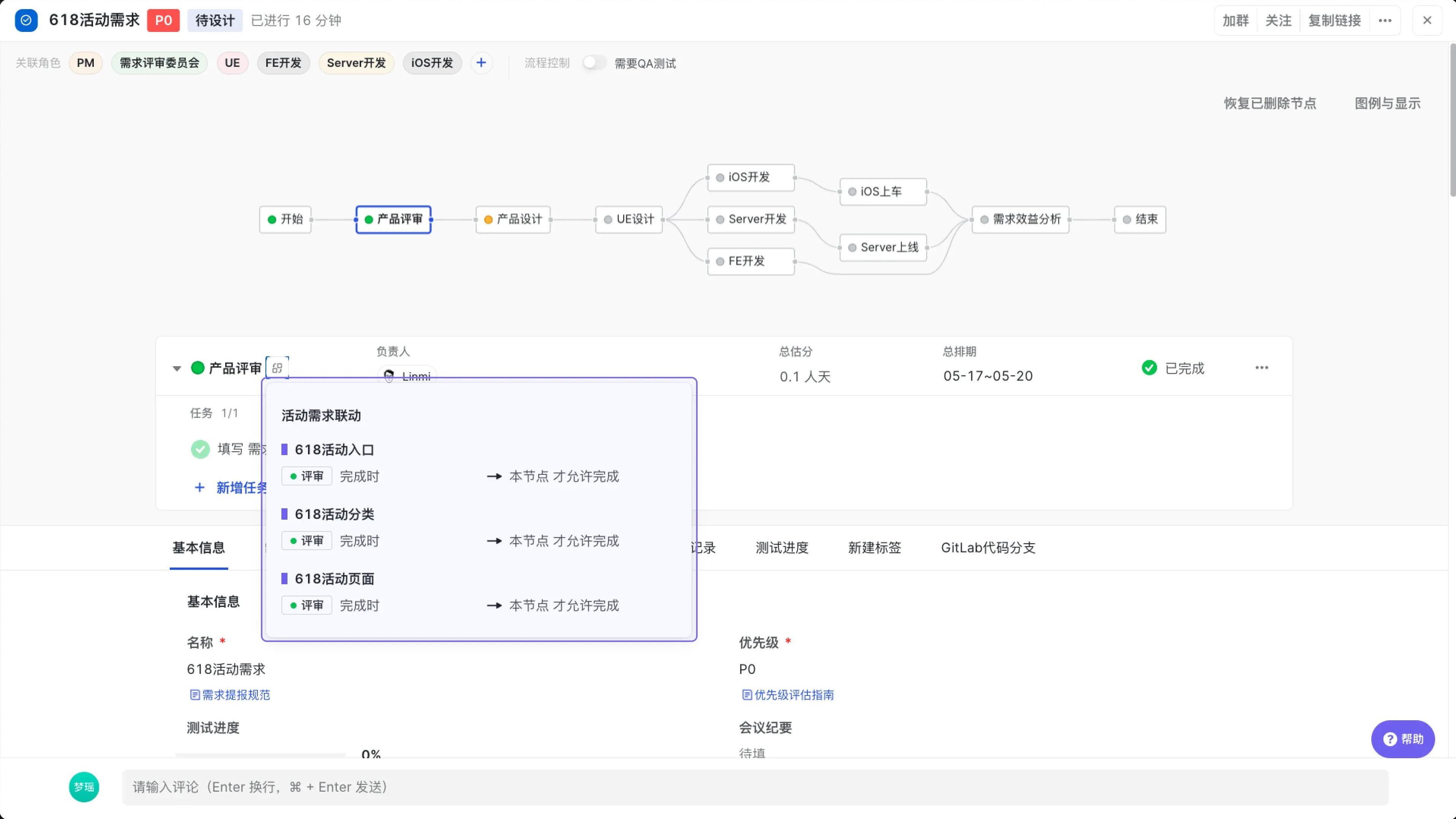飞书项目空间关联全新升级,支持状态流与节点流两种类型工作项之间互相关联与驱动。
只需关联,工作项信息、状态互通皆可拥有,让团队之间的项目协作紧密度刚刚好。
功能入口
管理员前往空间配置 → 空间关联即可开始新建空间关联。
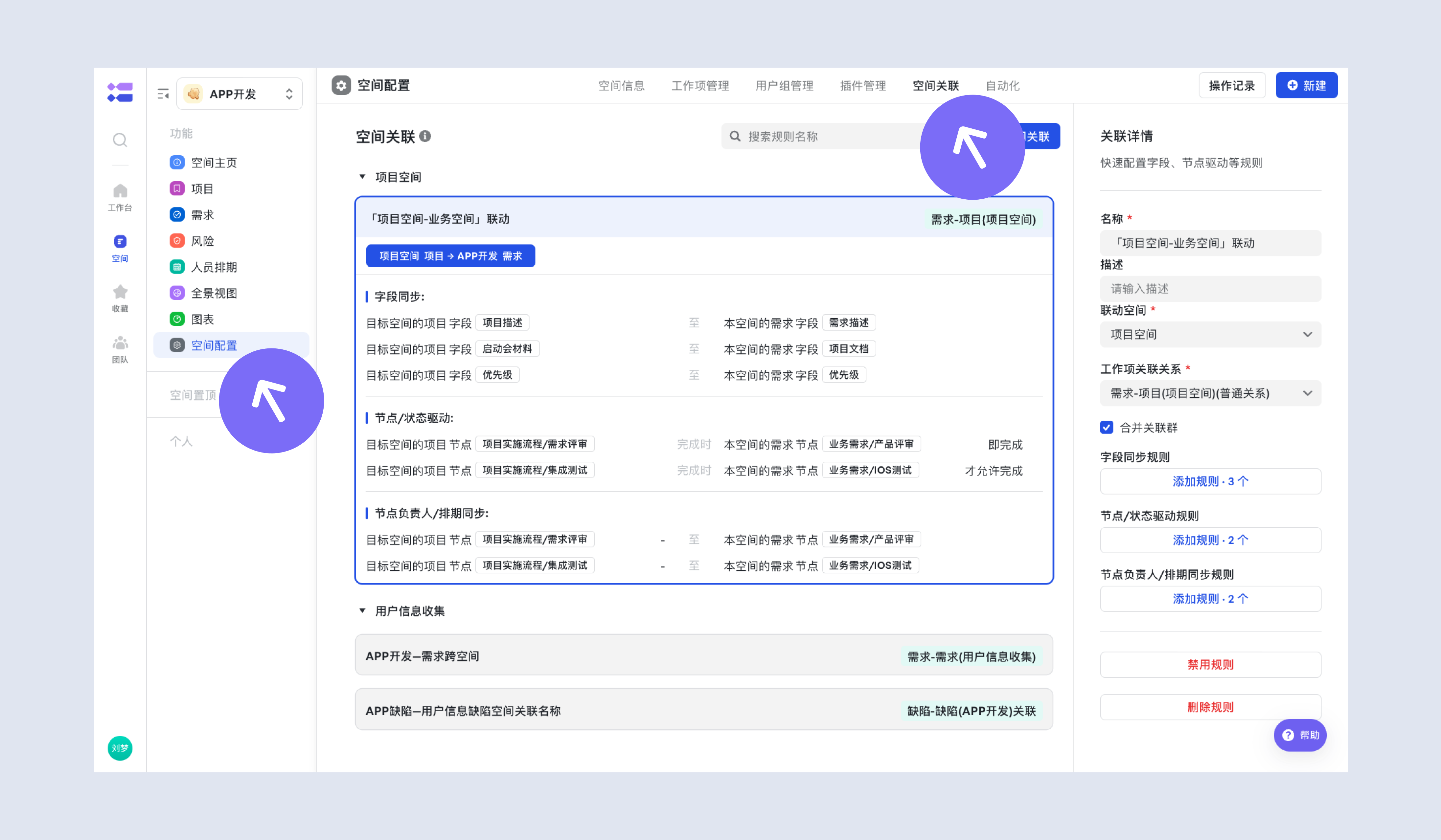
250px|700px|reset
一、空间关联配置
飞书项目提供了灵活的关联关系配置,可以实现在不同场景和业务下自定义工作项不同关联关系。接下来我们将以 A 空间的项目工作项与 B 空间的需求工作项为例,来了解配置的具体步骤。
本空间关联
选择联动空间为本空间时,默认为双向同步,即此空间两个工作项之间可以实现互相字段同步与状态同步。
跨空间单向关联 (「A 空间」 单向同步「B 空间」)
飞书项目提供了灵活的关联关系配置,可以实现在不同场景和业务下自定义工作项不同关联关系。接下来我们将以 A 空间的项目工作项与 B 空间的需求工作项为例,来了解配置的具体步骤。
本空间关联
选择联动空间为本空间时,默认为双向同步,即此空间两个工作项之间可以实现互相字段同步与状态同步。
跨空间单向关联 (「A 空间」 单向同步「B 空间」)
我们需要配置 A 空间 与 B 空间关联,并配置 A 空间的项目单向同步至 B 空间需求。
1.在 A 空间中,将 A 空间的项目工作项授权给 B 空间;
2.在 B 空间中,创建一个 A 空间项目工作项与 B 空间需求工作项之间的“工作项关联关系”;
3.在 B 空间中,使用刚才创建的“工作项关联关系”,创建空间关联规则。
跨空间双向关联(「A 空间」 与「B 空间」双向同步)
在以上步骤中,已设置 A 空间单向同步 B 空间。若无需双向同步,可跳过此步骤,如果需要设置跨空间双向关联:
- 在 B 空间中,将 B 空间的需求工作项授权给 A 空间;
- 在 B 空间中,将刚才创建的 A 空间项目工作项与 B 空间需求工作项之间的“工作项关联关系”,推送到B 空间;
- 在 A 空间中,启用推送的“工作项关联关系”;
- 在 A 空间中,使用此“工作项关联关系”创建空间关联配置。
二、同步规则配置
完成新建规则后,接下来就是围绕规则的配置。如果当前规则是两个节点流类型工作项关联,如需求关联需求,则配置规则有“字段同步规则”、“节点/状态驱动规则”以及“节点负责人/排期同步规则”。
需要注意的是:
在 A 空间的空间关联配置中:只能配置 B 空间同步至 A 空间的同步规则;
在 B 空间的空间关联配置中:只能配置 A 空间同步至 B 空间的同步规则。
所以,根据场景需在对应空间内进行配置。
合并关联群
打开此开关后,两个工作项会默认同时绑定一个群,比如一个版本的需求全部在一个版本群中沟通、同步进度;
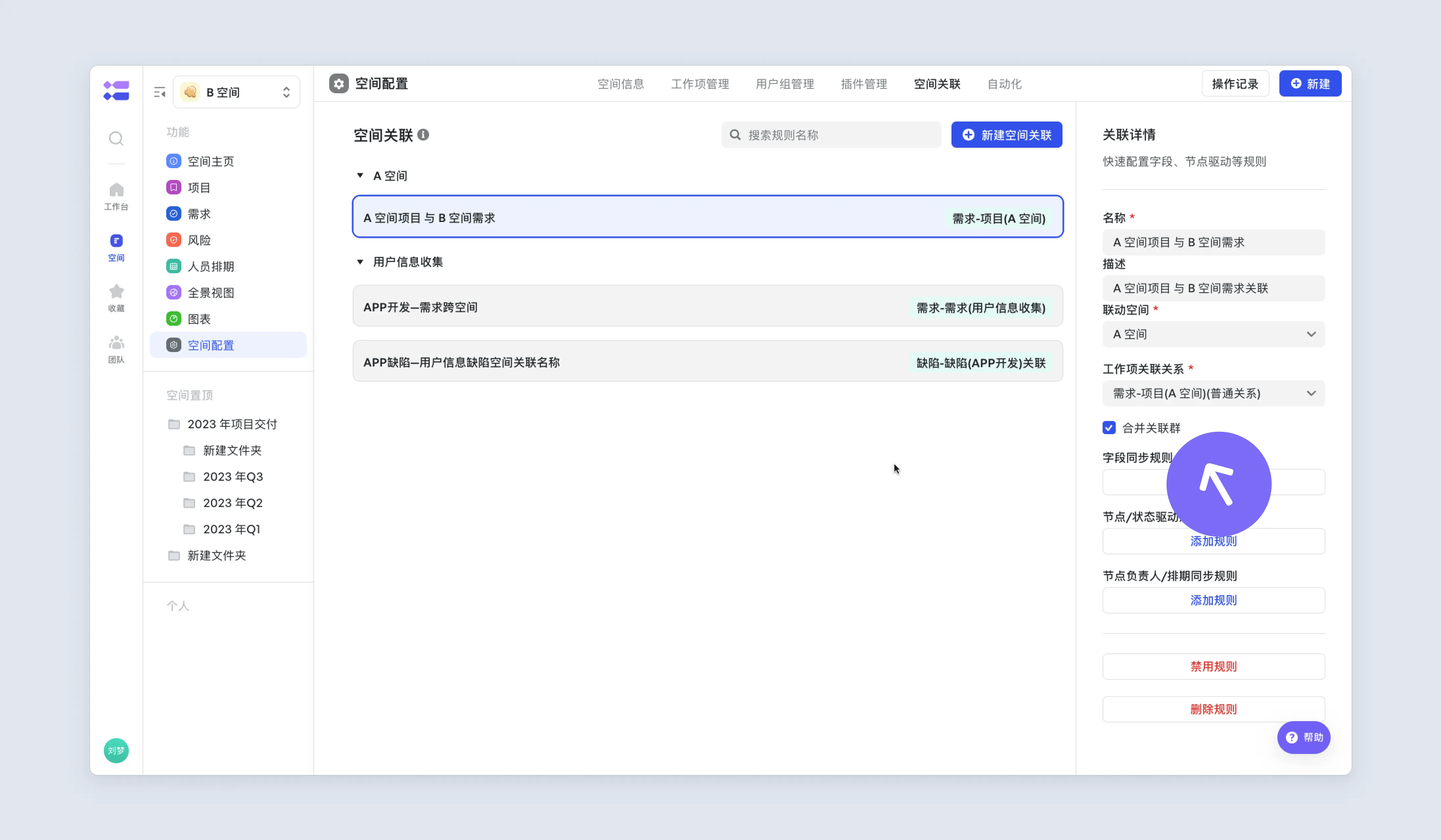
250px|700px|reset
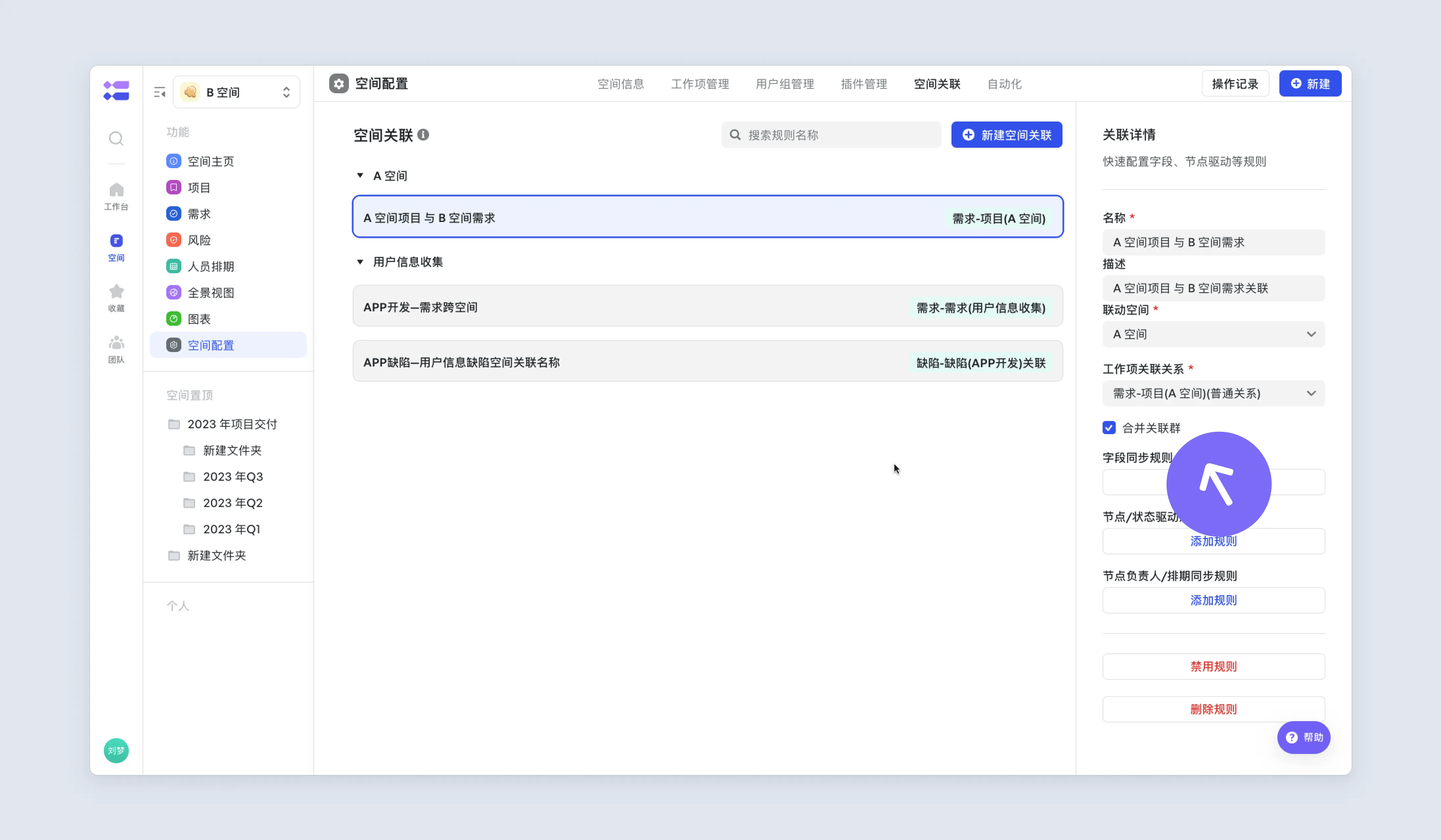
注意此处配置为默认值。在使用跨空间关联时,仍可手动取消“合并关联群”。
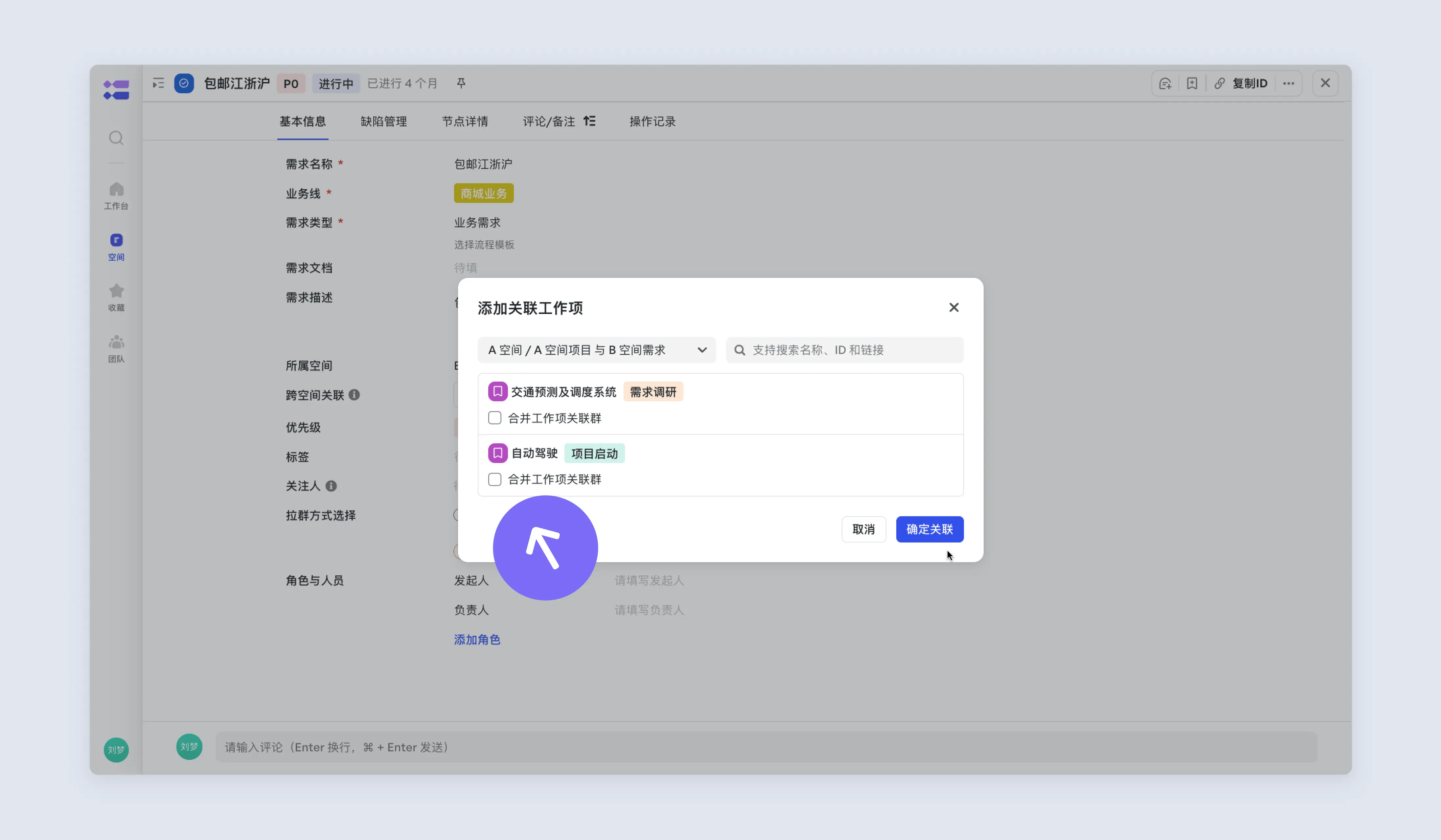
250px|700px|reset
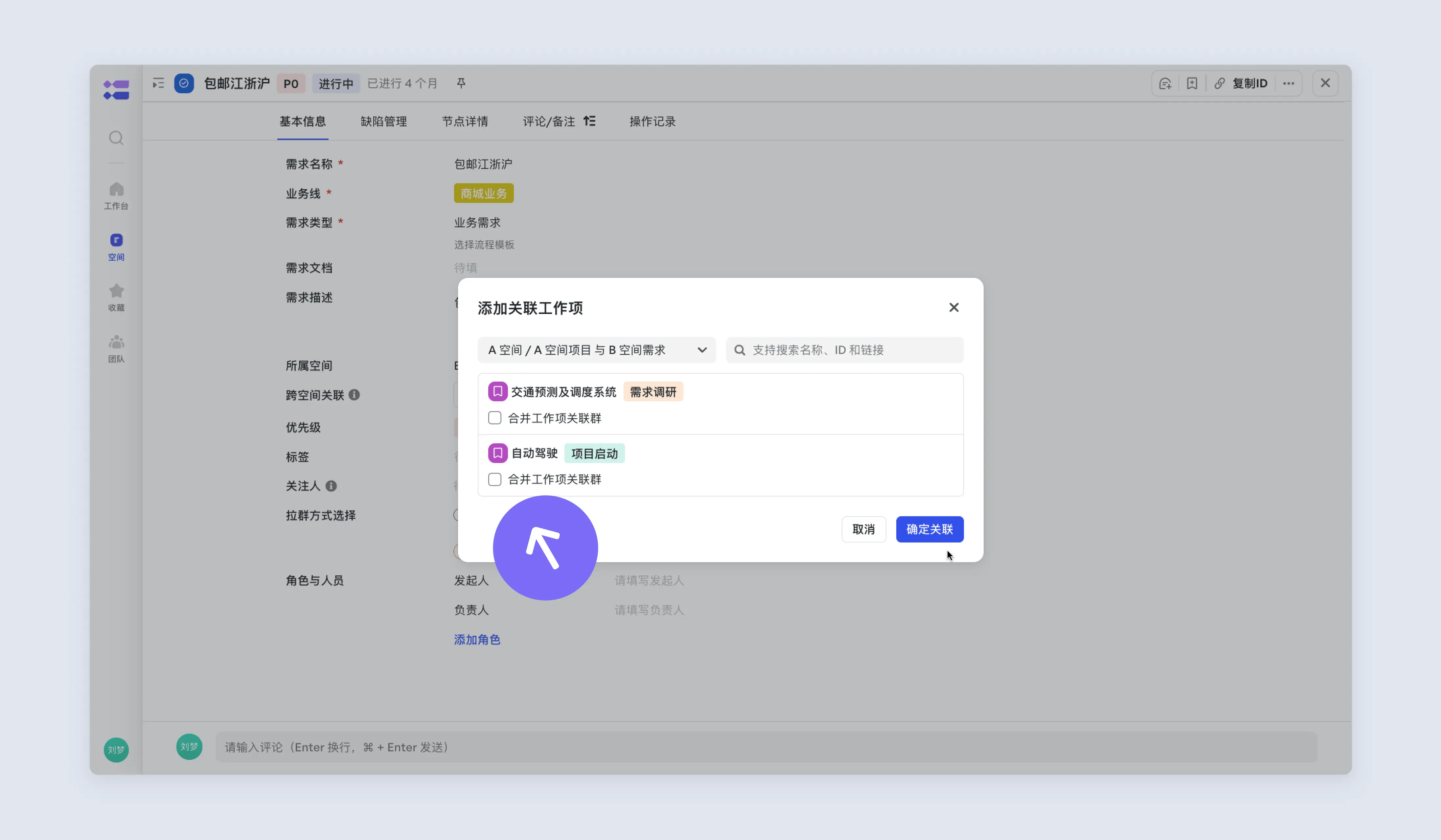
字段同步规则
在字段同步规则下,点击“添加规则”。
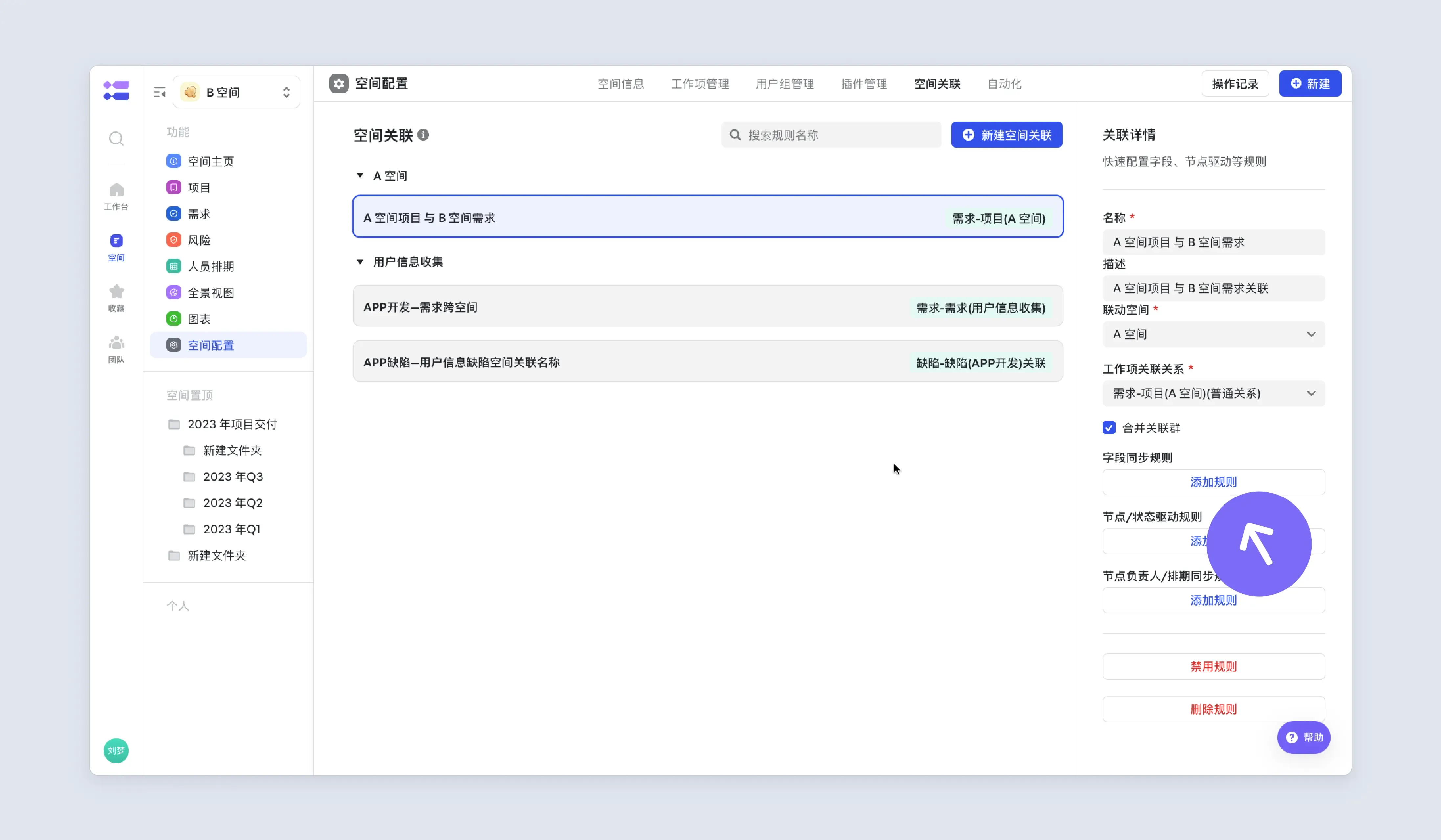
250px|700px|reset
在弹出的窗口中,点击“添加”,添加所需要同步的字段值。
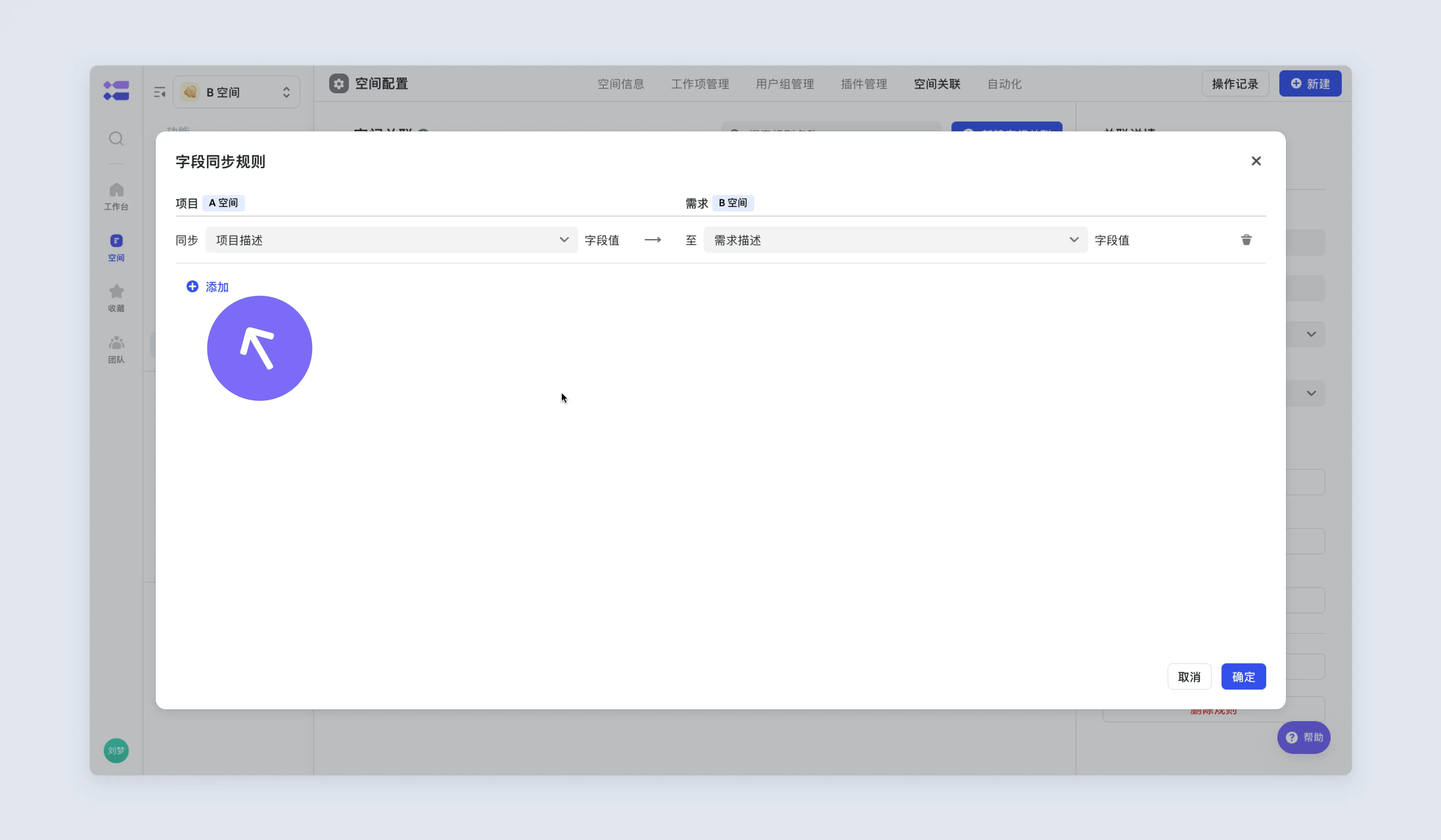
250px|700px|reset
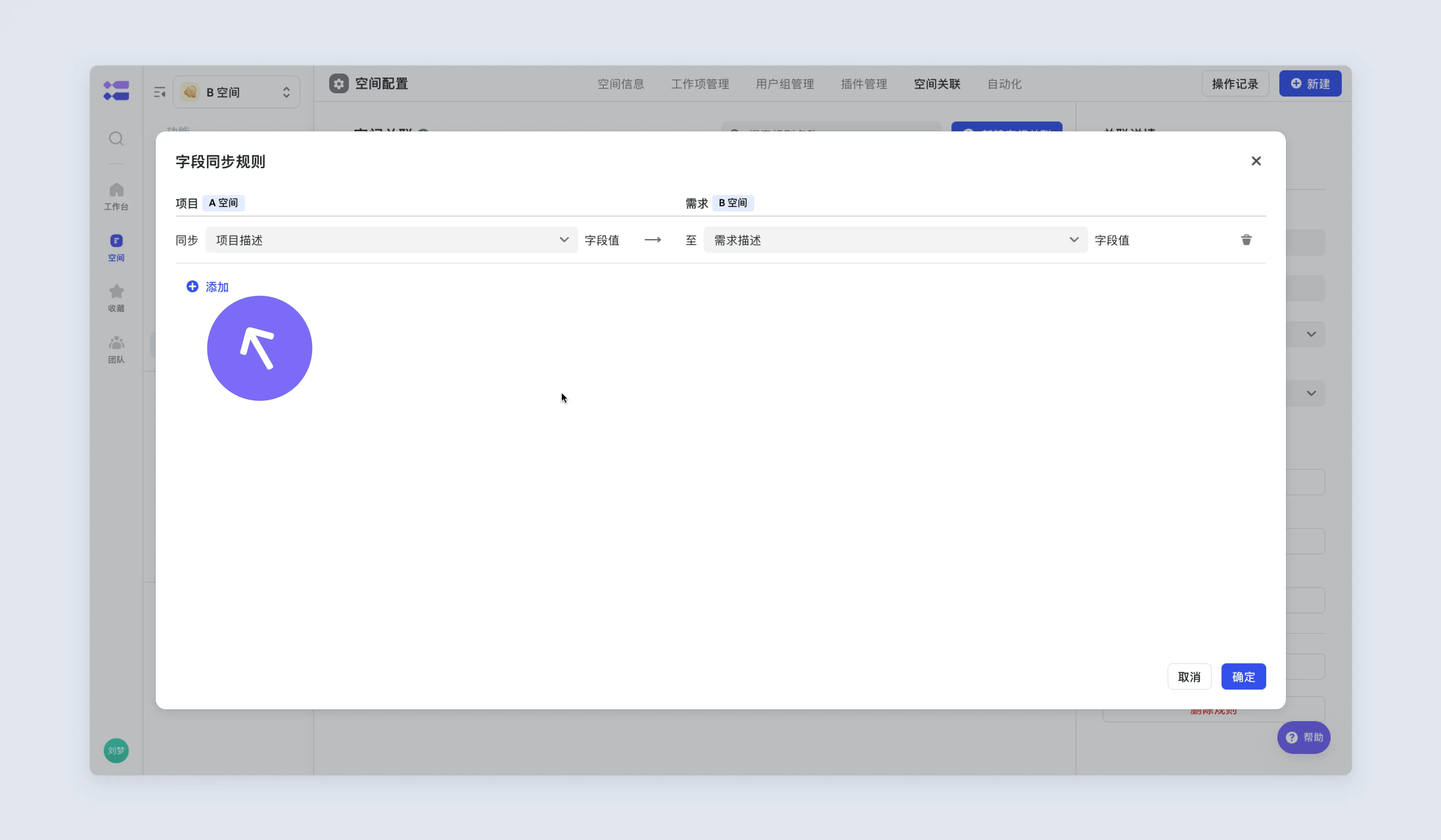
接着选择需要同步的字段,如两个空间的优先级字段互相同步。注意,这里需要字段类型一致,不支持不同类型字段间同步。
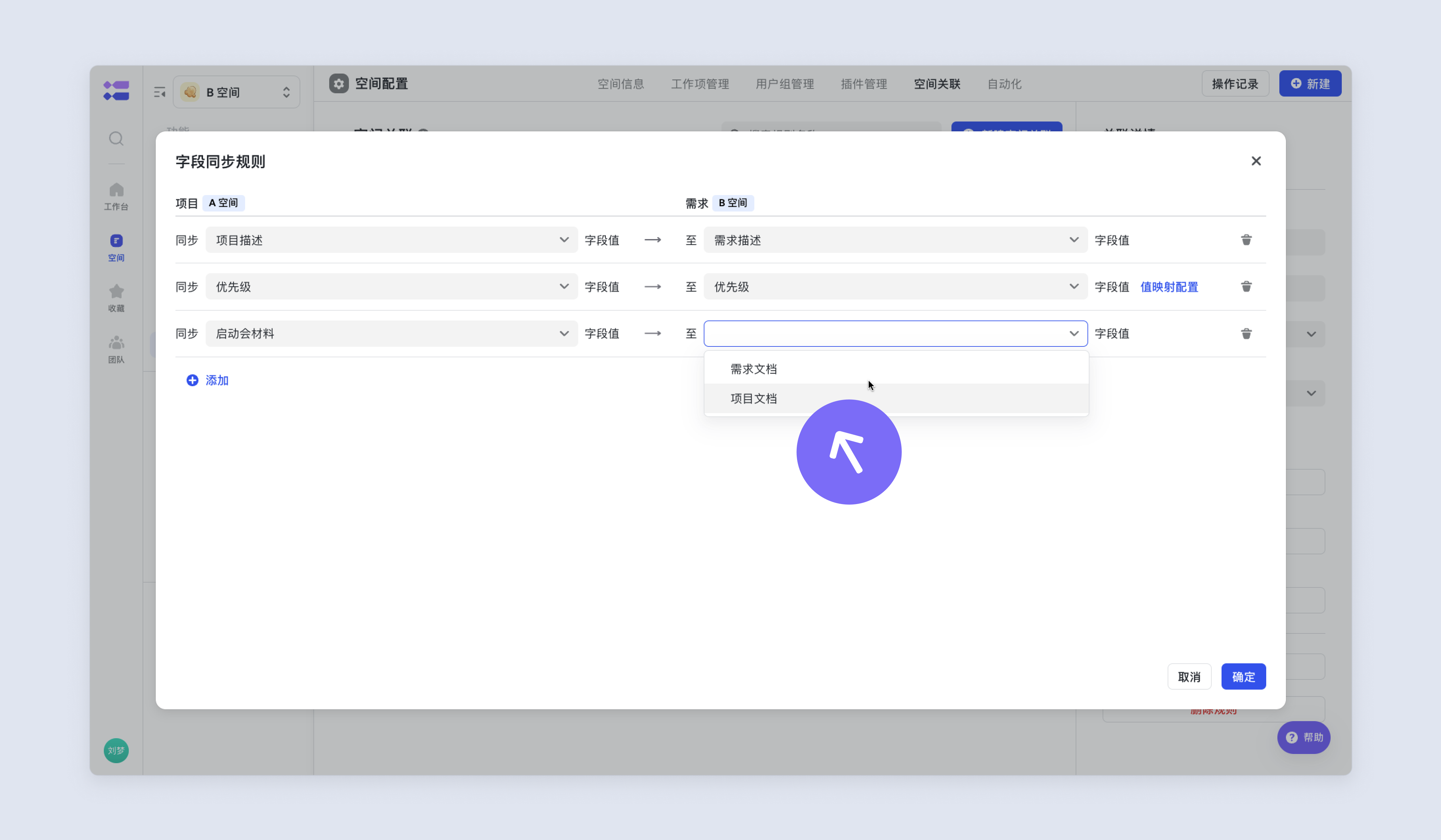
250px|700px|reset
另外,选择类型字段需要配置字段映射,在对应的字段同步规则后,点击“映射值配置”。这里类似还有业务线等也需要配置映射值。
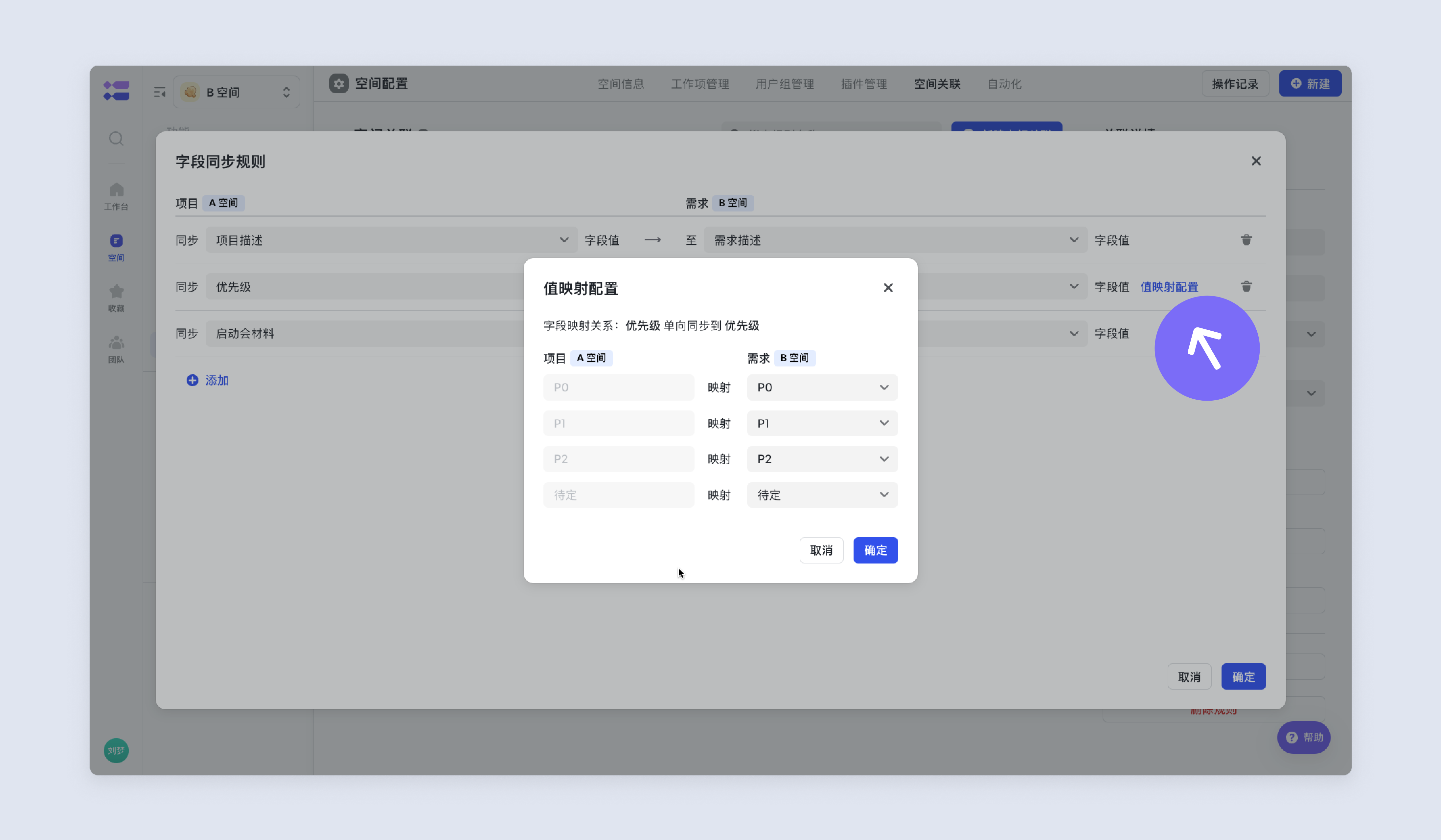
250px|700px|reset
如果存在部分字段值删除情况,则会有警告提示“字段值删除导致部分数据联动规则已失效,请重新调整配置后使用”。
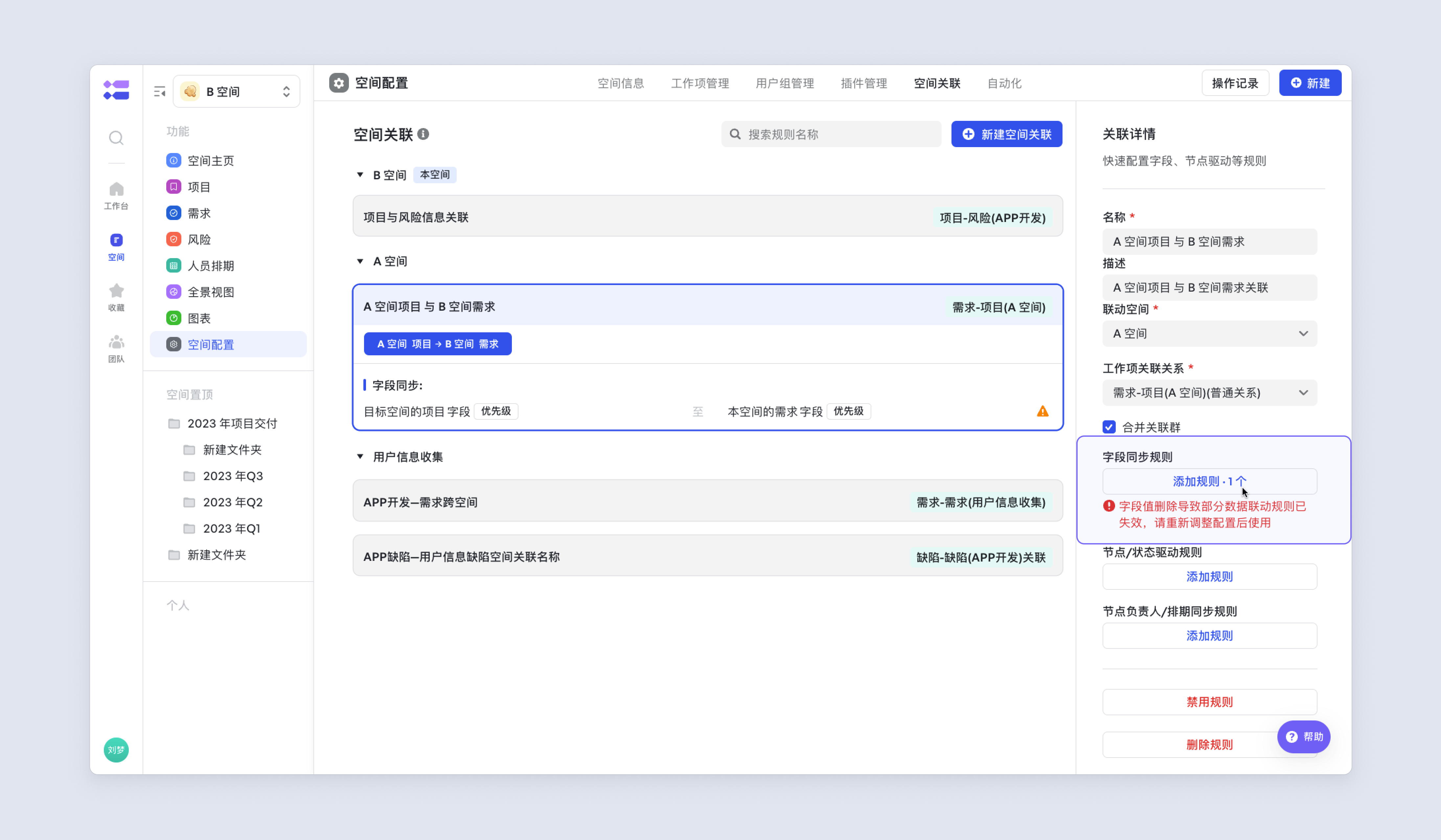
250px|700px|reset
如果是「本空间关联」同步情况下,则可以点击上方标签,分别设置同步字段。
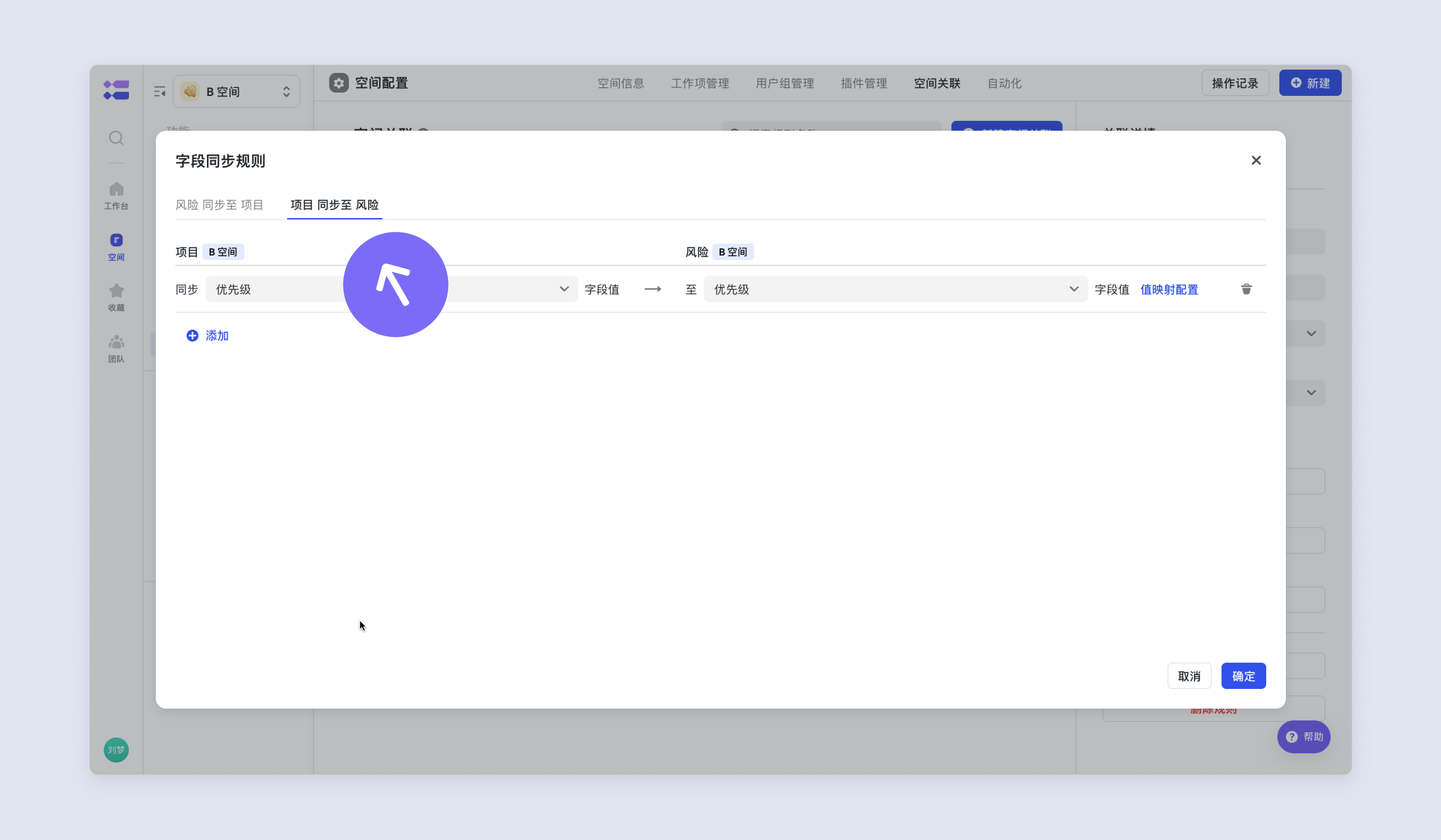
250px|700px|reset
节点/状态驱动规则
在节点/状态驱动规则下,点击“添加规则”;
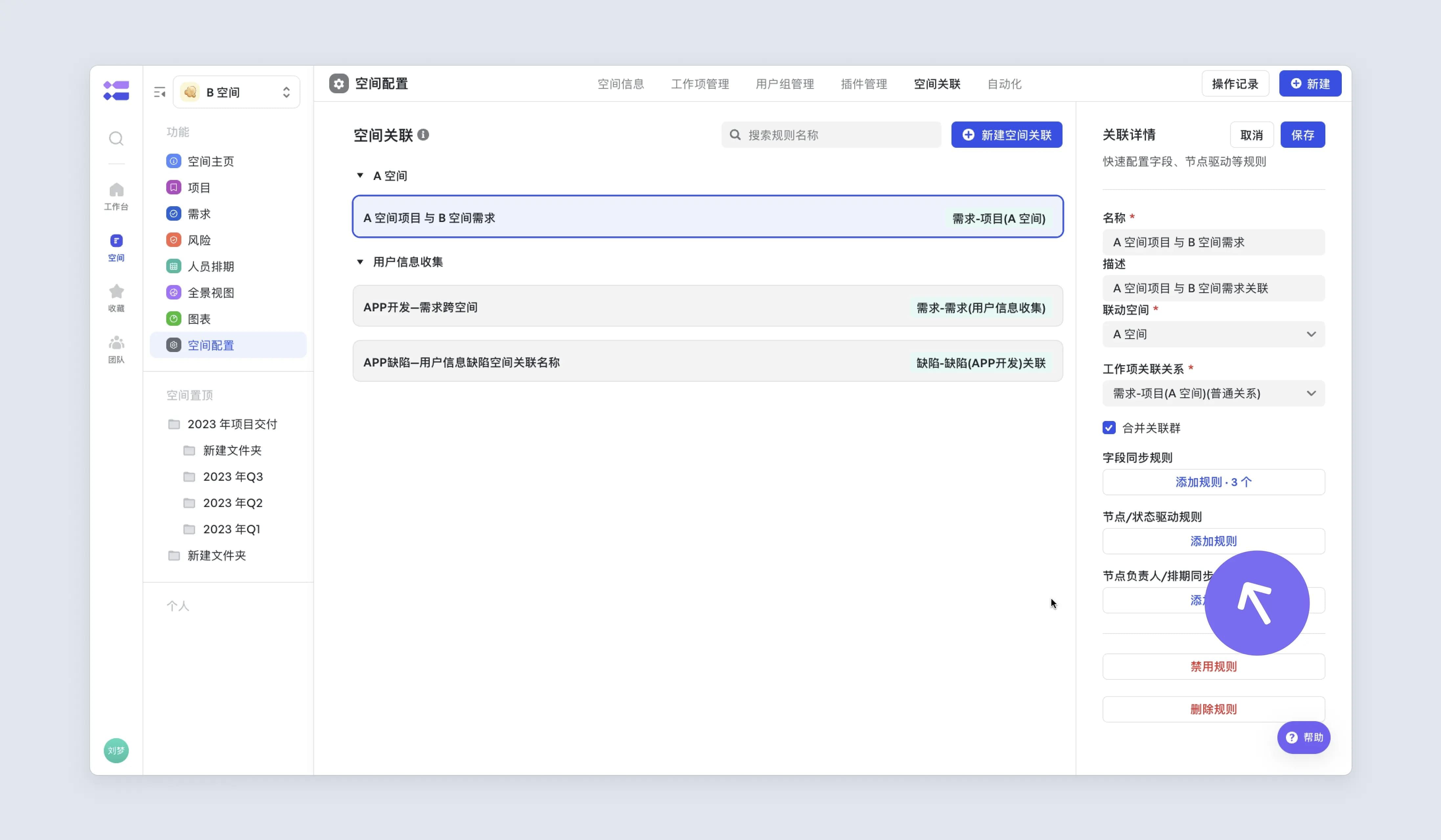
250px|700px|reset
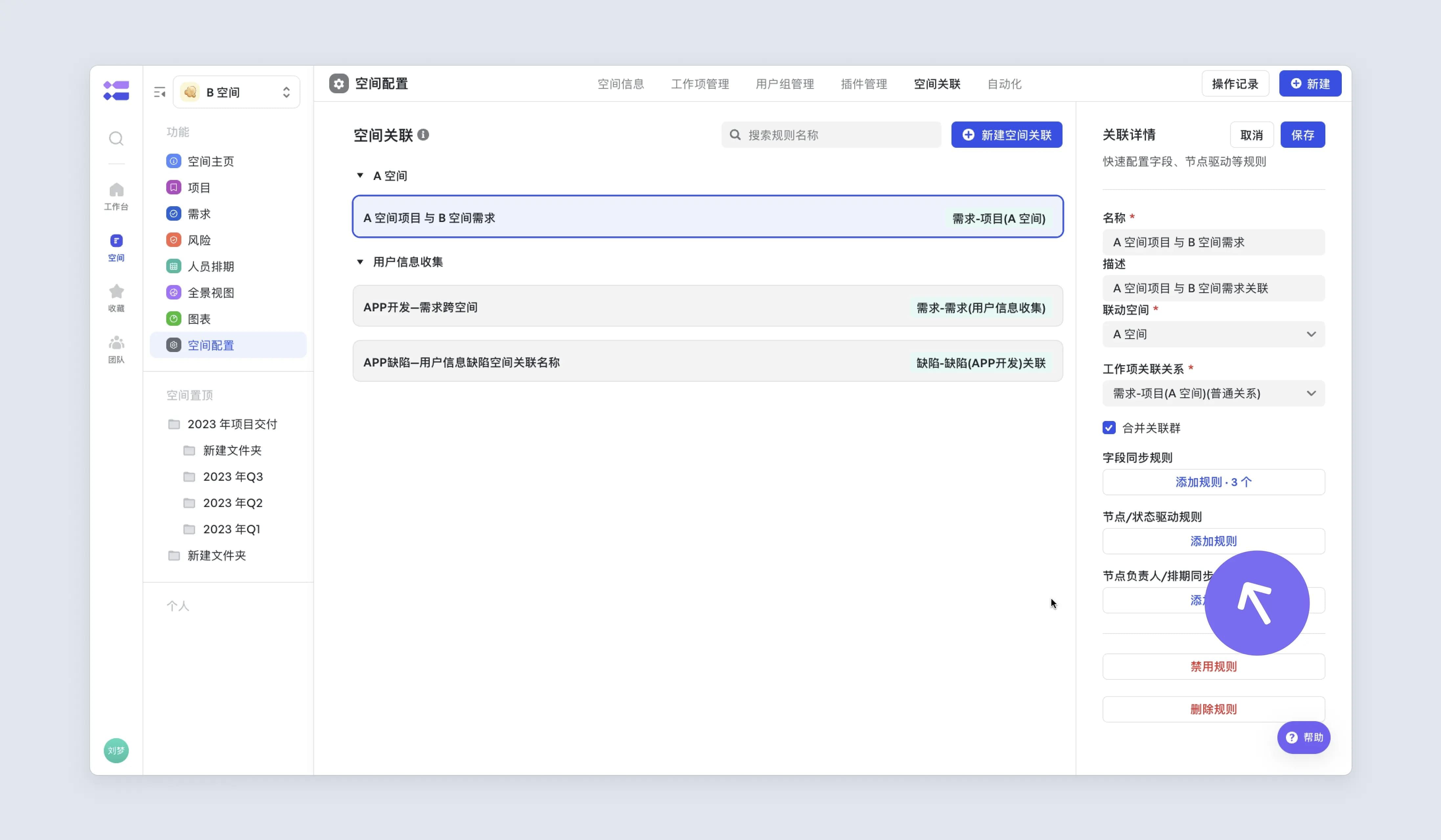
点击“节点”。
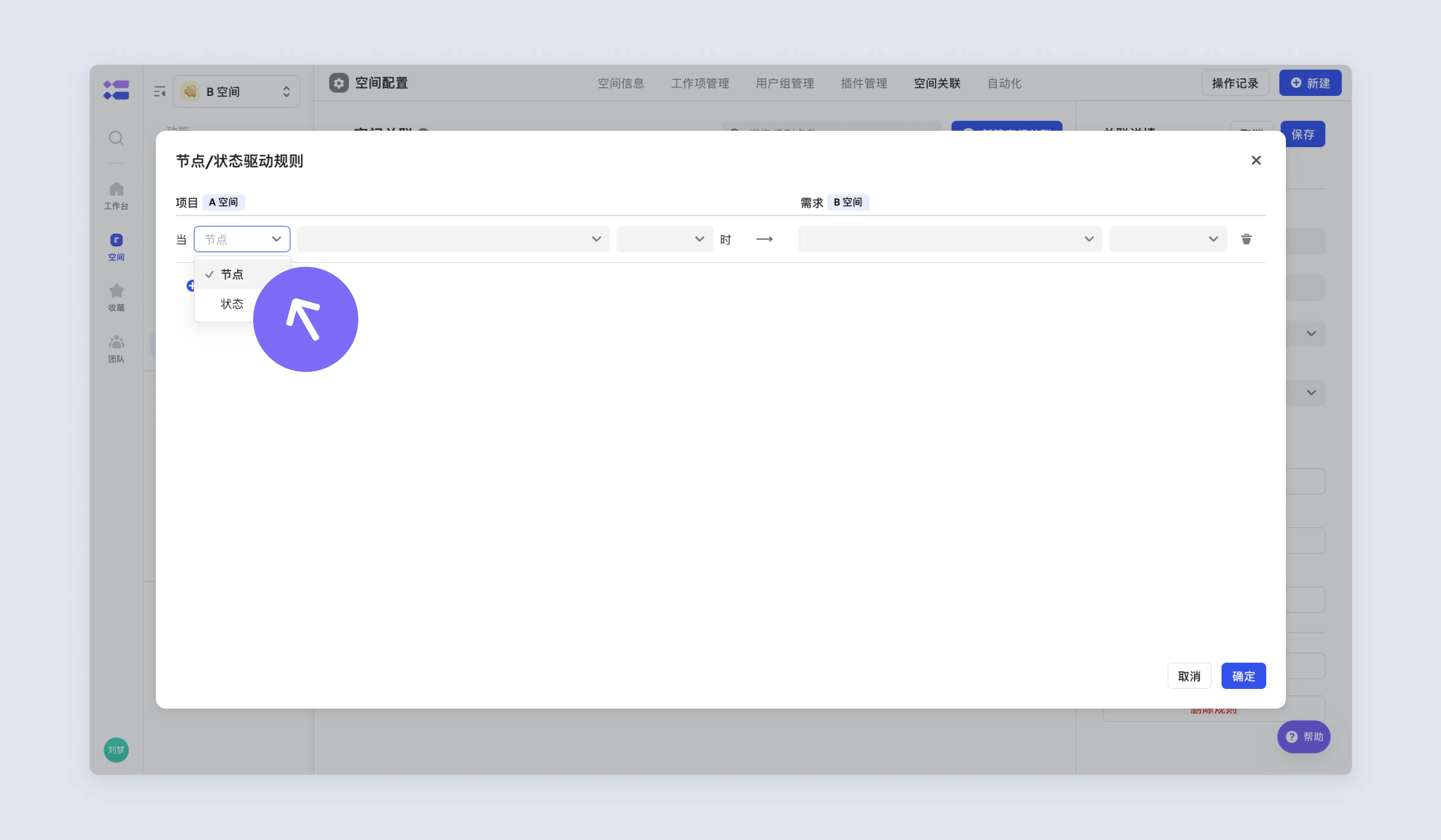
250px|700px|reset
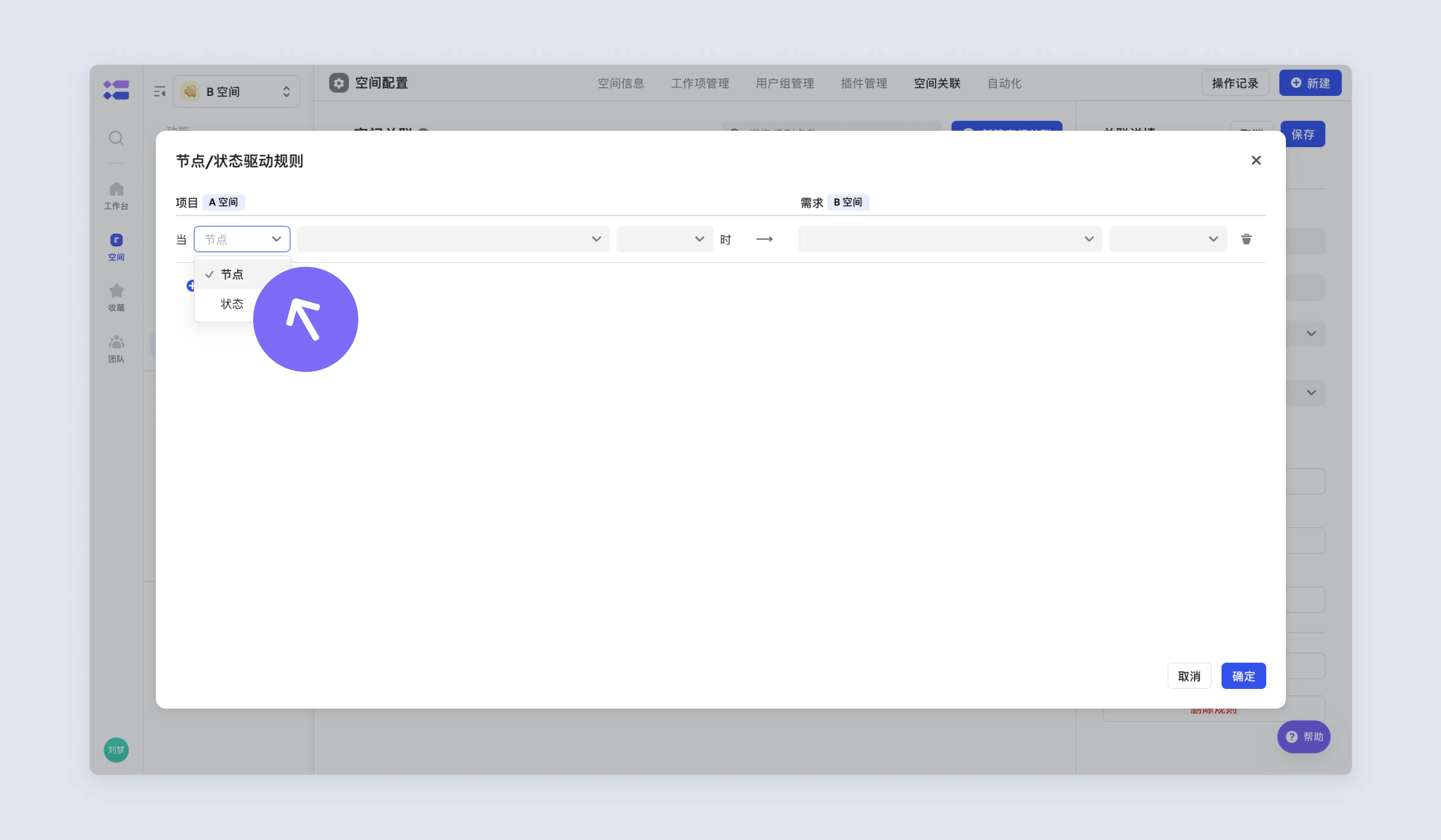
选择节点时,会提示选择流程类型下的节点。
需要注意的是,对应的流程以及节点没有展示的情况,请重新配置跨空间授权关系,将对应的流程类型授权给跨空间的工作项。
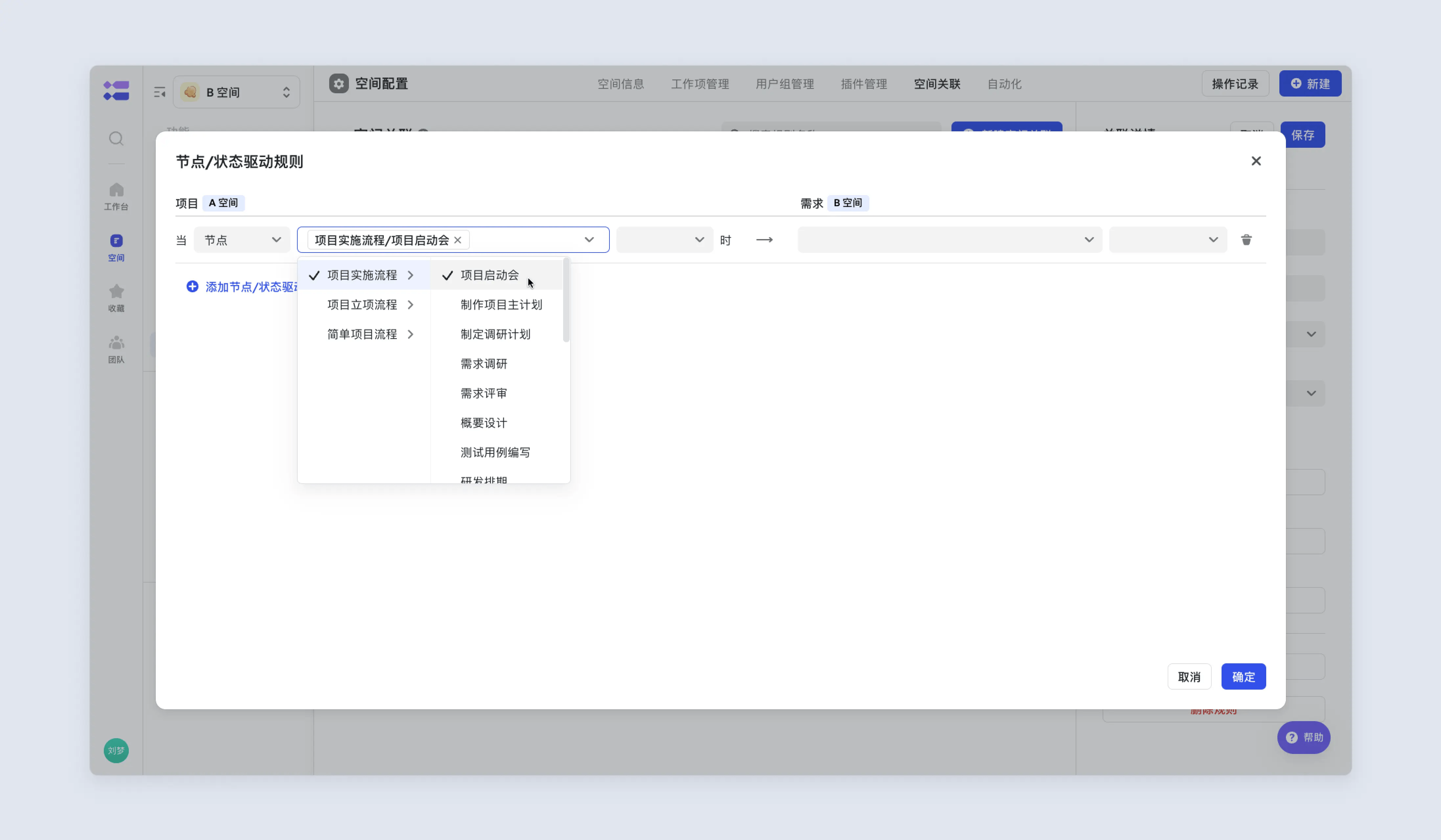
250px|700px|reset
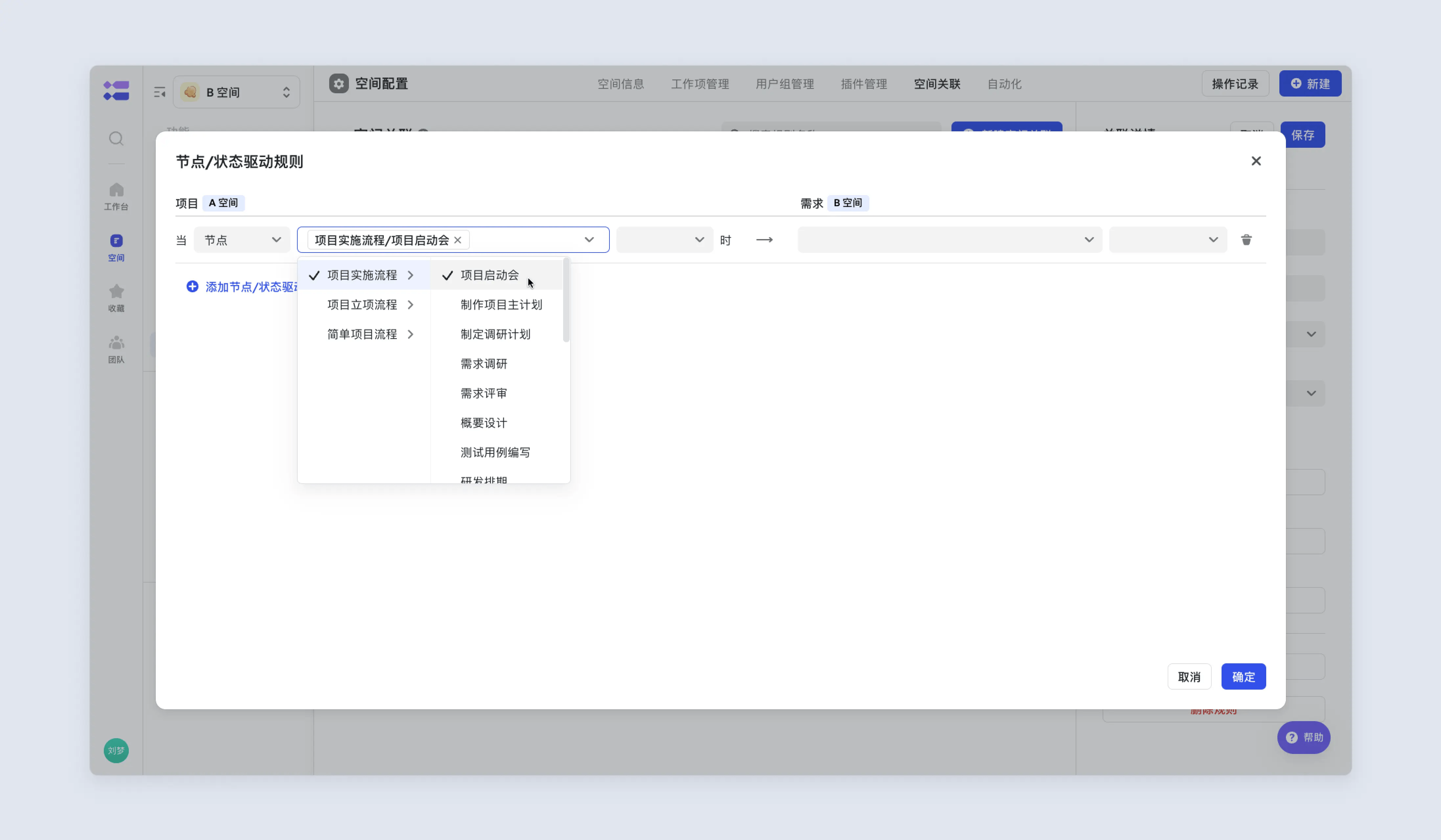
节点流有两种“完成”与“到达”两种时机与“即完成”与“才允许确认完成”两种驱动操作,可以配置出以下关系:
- 目标空间A节点完成时本空间B节点即完成
- 目标空间A节点完成时本空间B节点才允许确认完成
- 目标空间A节点到达时本空间B节点即完成
- 目标空间A节点到达时本空间B节点才允许确认完成
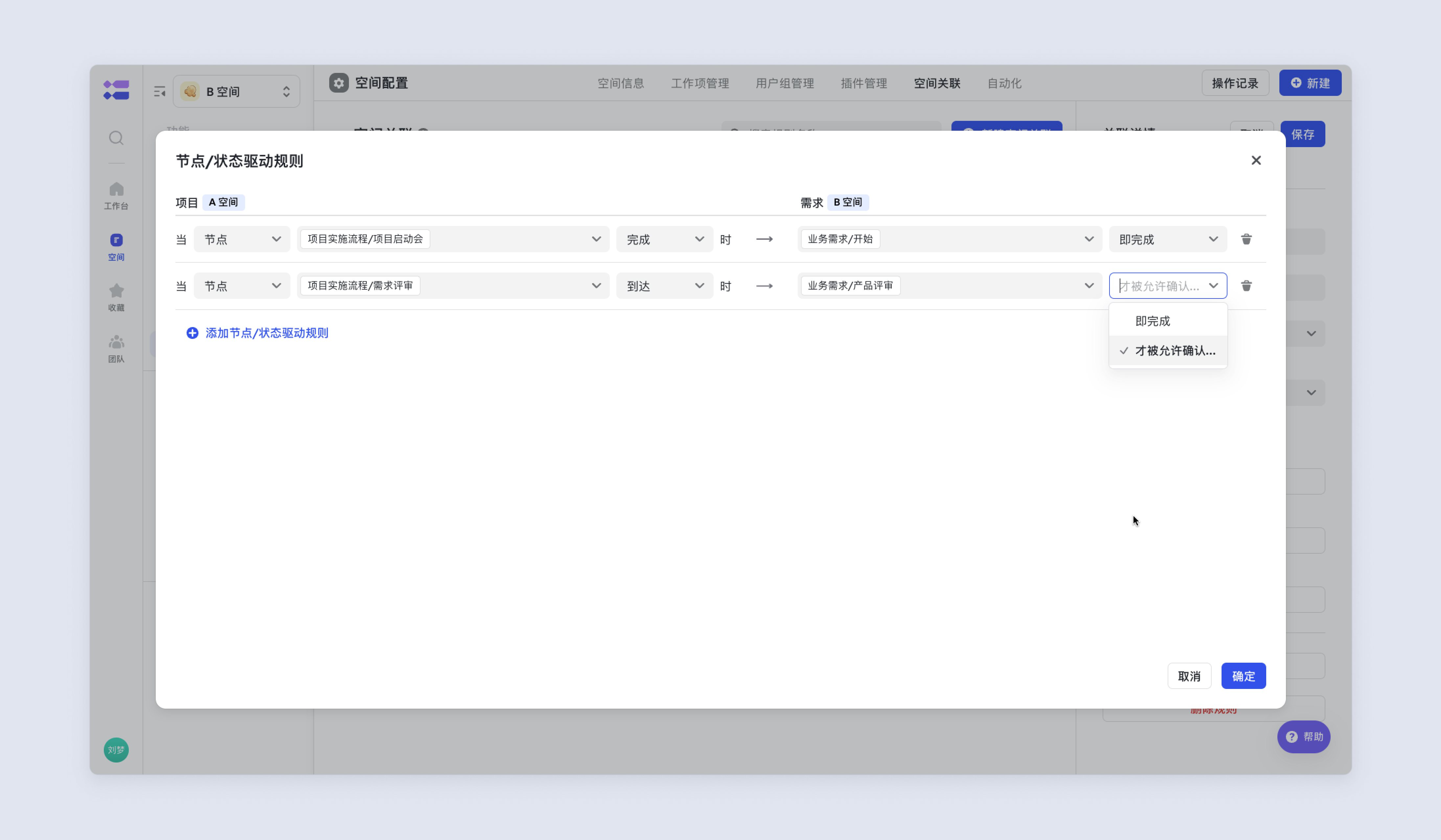
250px|700px|reset
状态流之间驱动为状态流转模式,即为状态 A 到状态 B,驱动 C 节点完成。
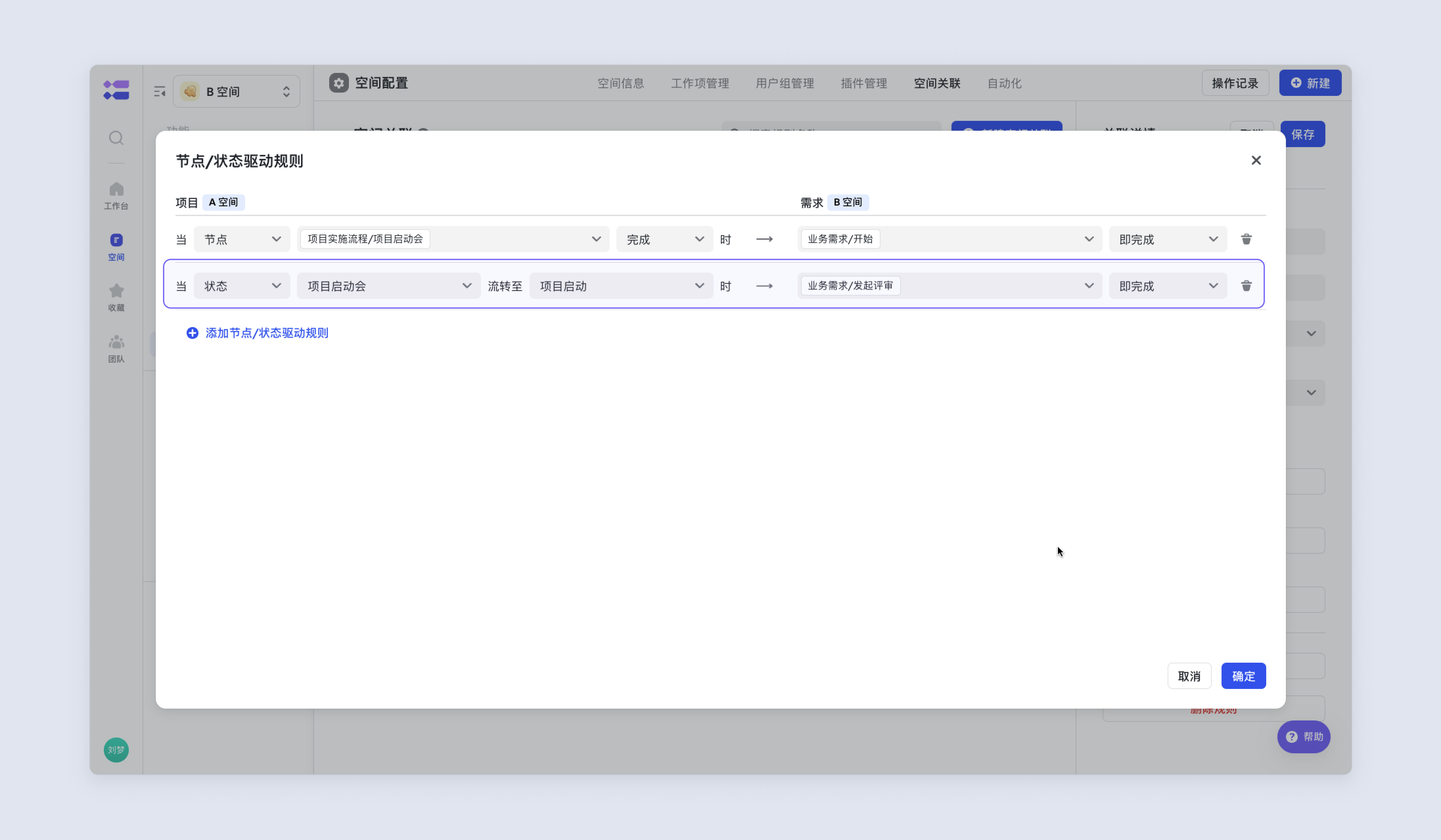
250px|700px|reset
节点负责人/排期同步规则
如果两个工作项是节点流程模式,则可以实现负责人、排期信息在节点之间互相同步。
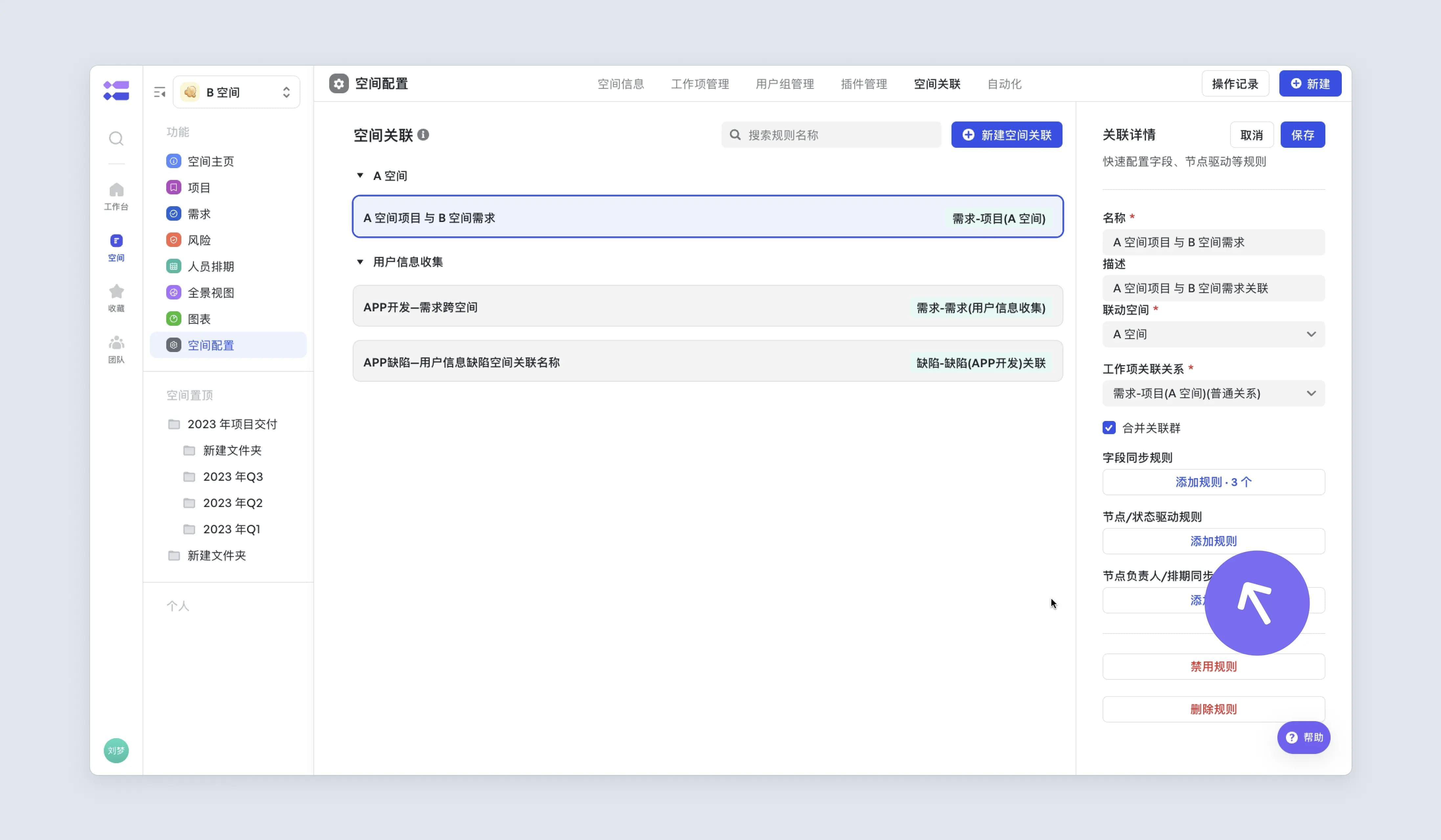
250px|700px|reset
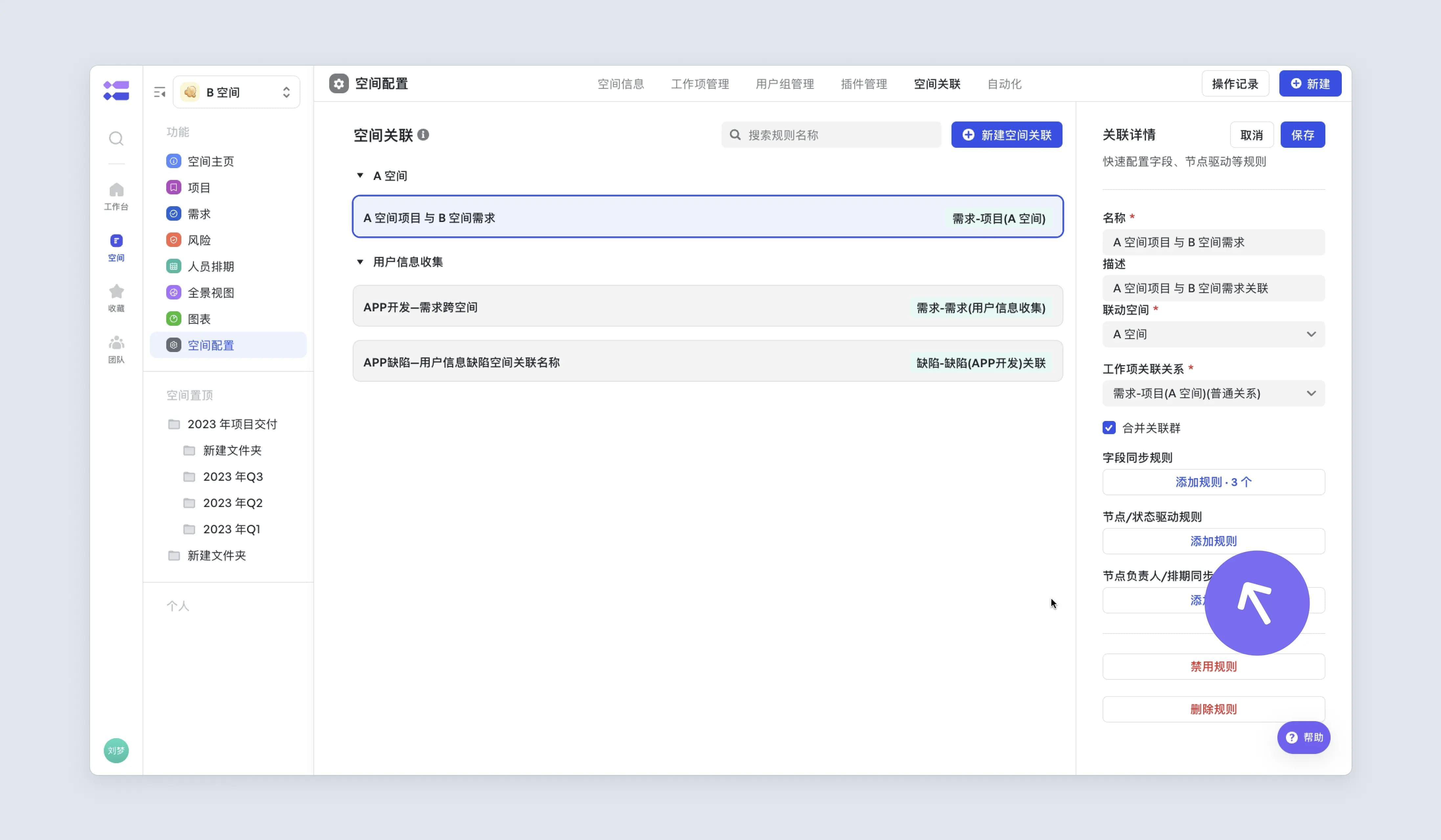
点击添加节点负责人/排期同步规则,设置需要同步的节点信息,选择是只同步节点负责人还是同时同步负责人与排期。
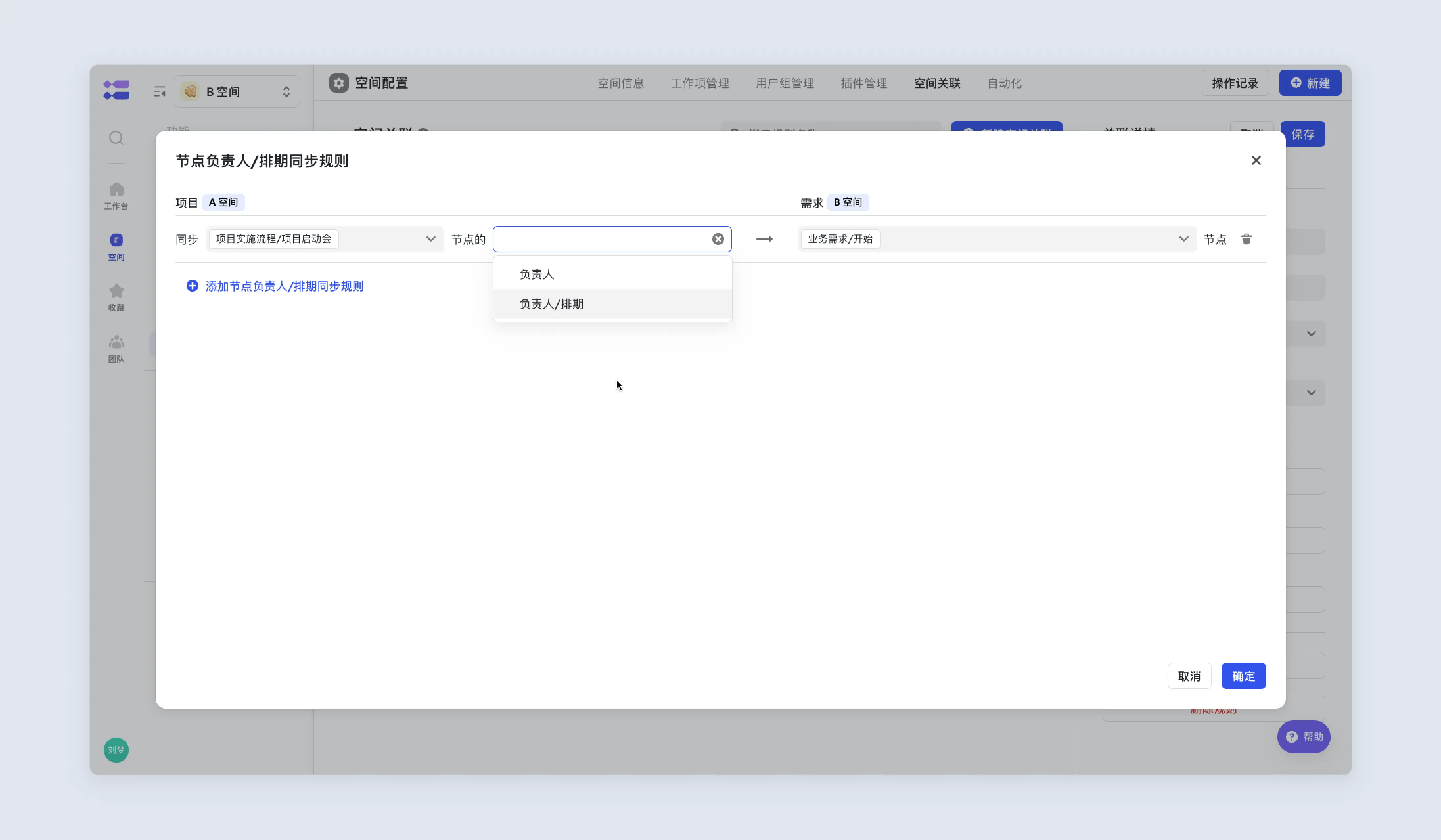
250px|700px|reset
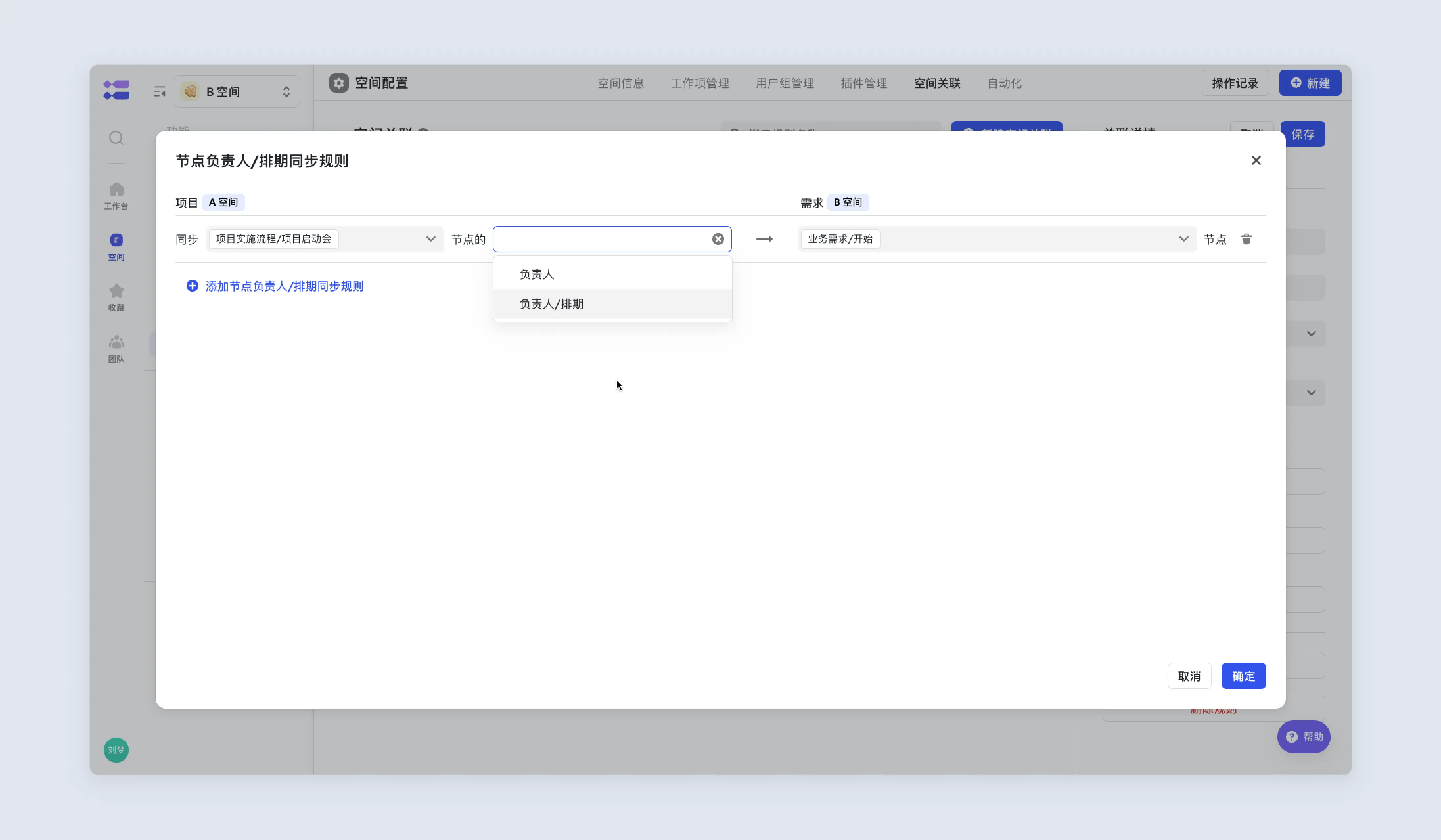
禁用、删除规则
如因业务发生变动,无需关联联动,则可以禁用规则。禁用后,原使用该规则数据联动不再生效,已经生效内容不再变化。注意对于删除规则选项,如果当前规则已被使用,则不允许删除。
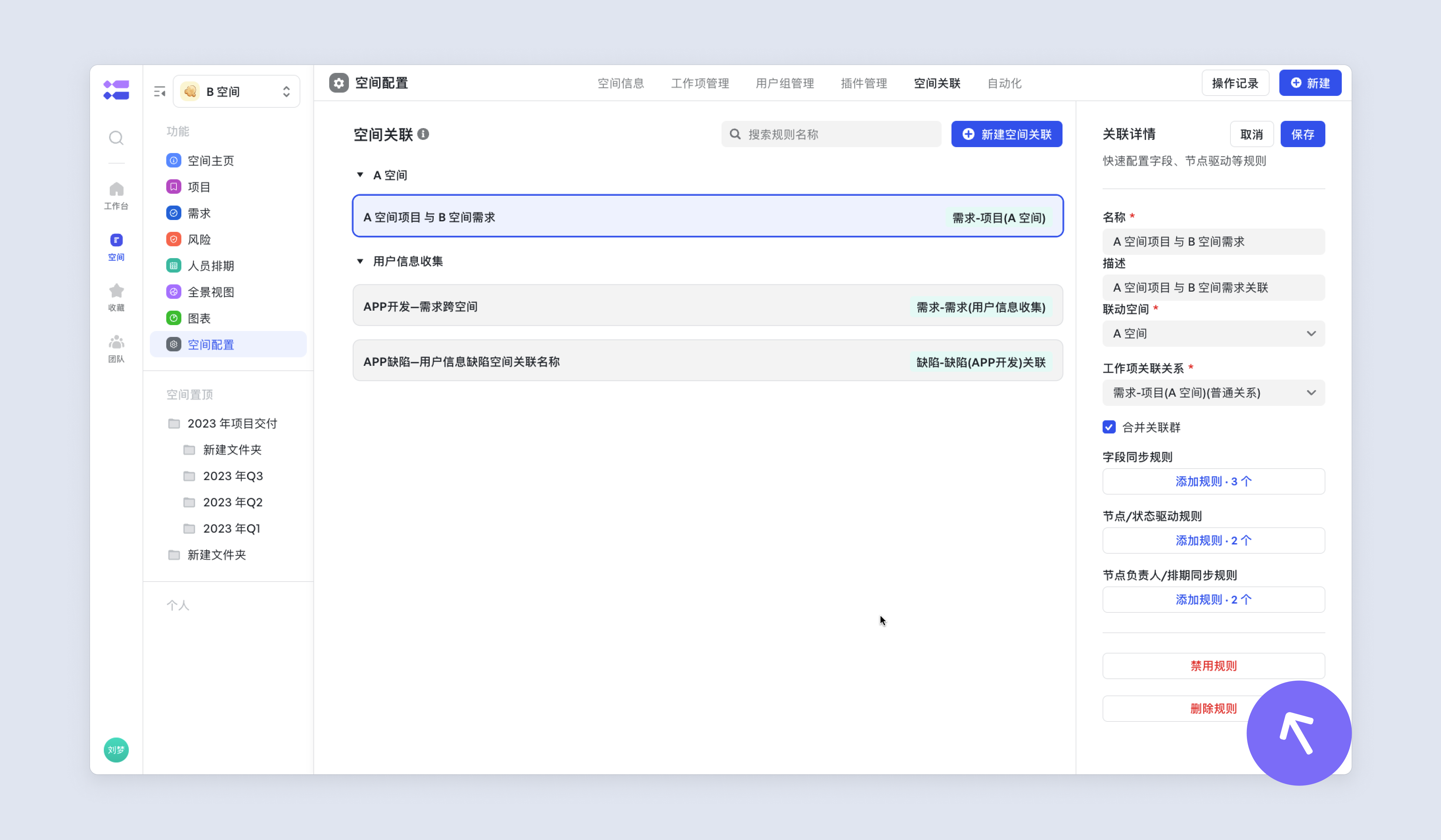
250px|700px|reset
三、“跨空间关联”控件点位配置
管理员可以根据实际业务场景,配置“跨空间关联”出现的位置,如在需求收集节点表单。
节点表单配置
如果是节点流模式的工作项,管理员可前往对应的工作项配置,找到流程管理,点击对应的节点,在右侧配置信息栏中找到节点流转,接着点击配置表单。
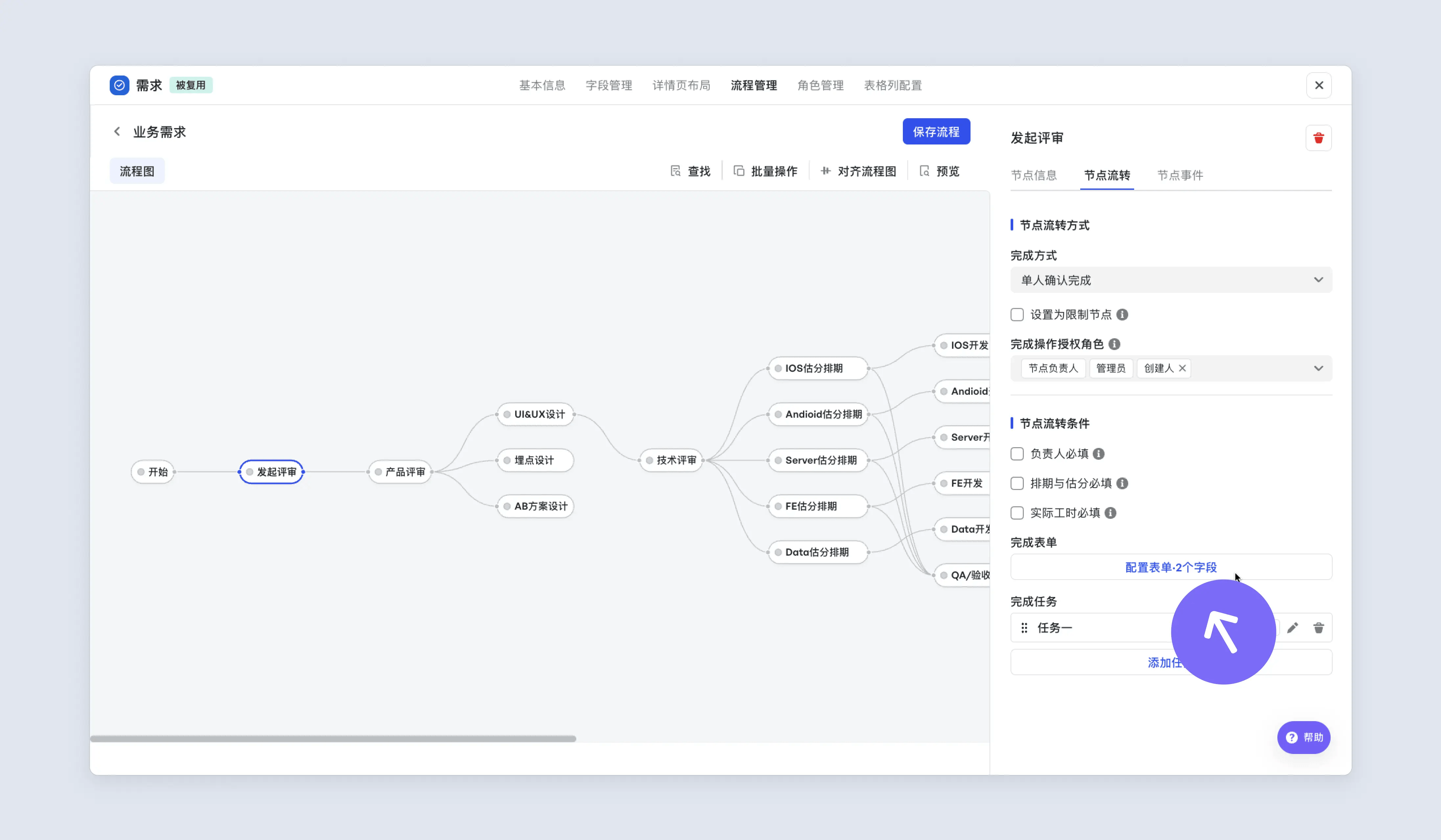
250px|700px|reset
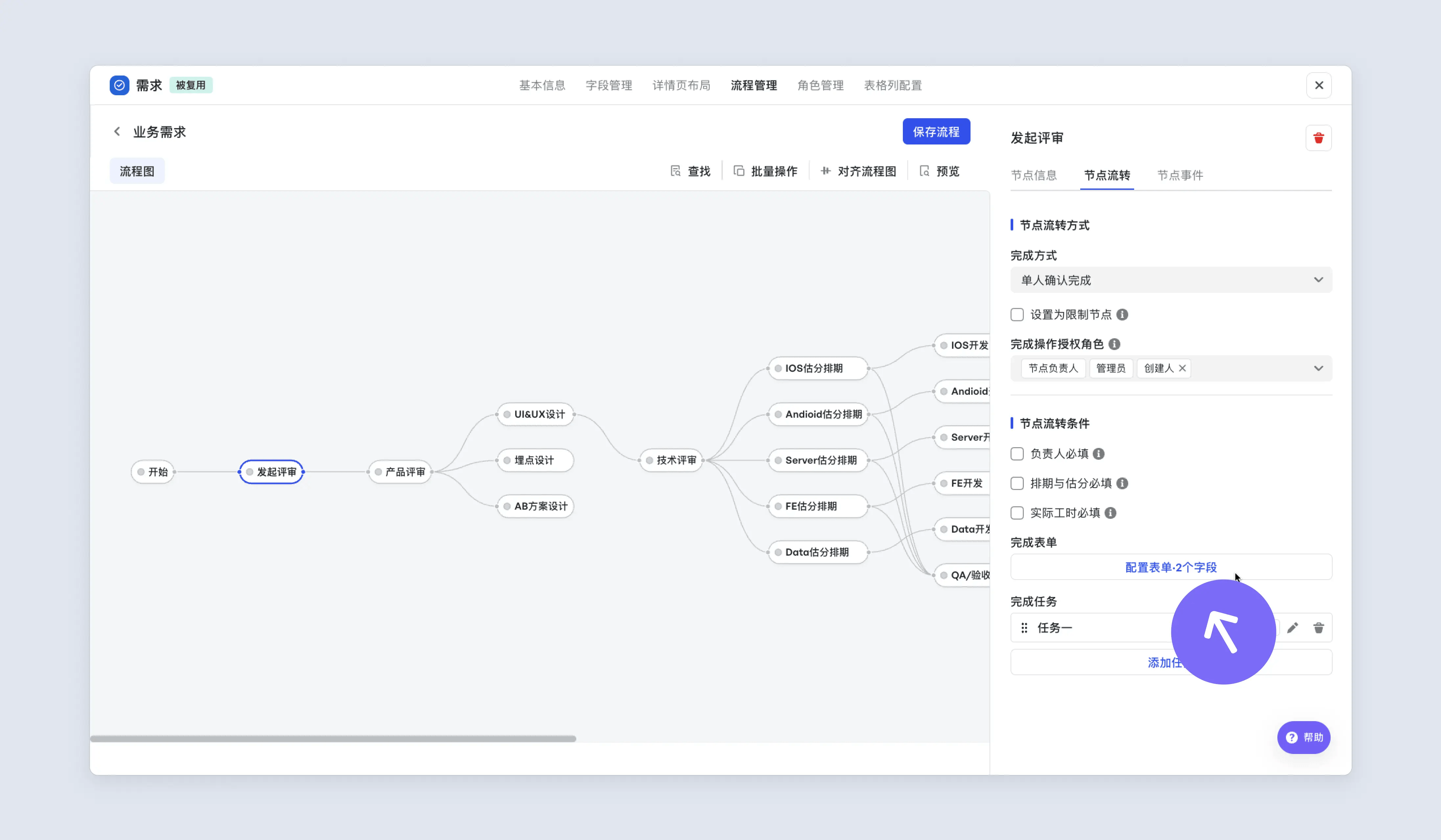
进入配置表单页面后,在左侧节点表单资源库中检索“跨空间关联”或者直接在控件分类找到“跨空间关联”控件。
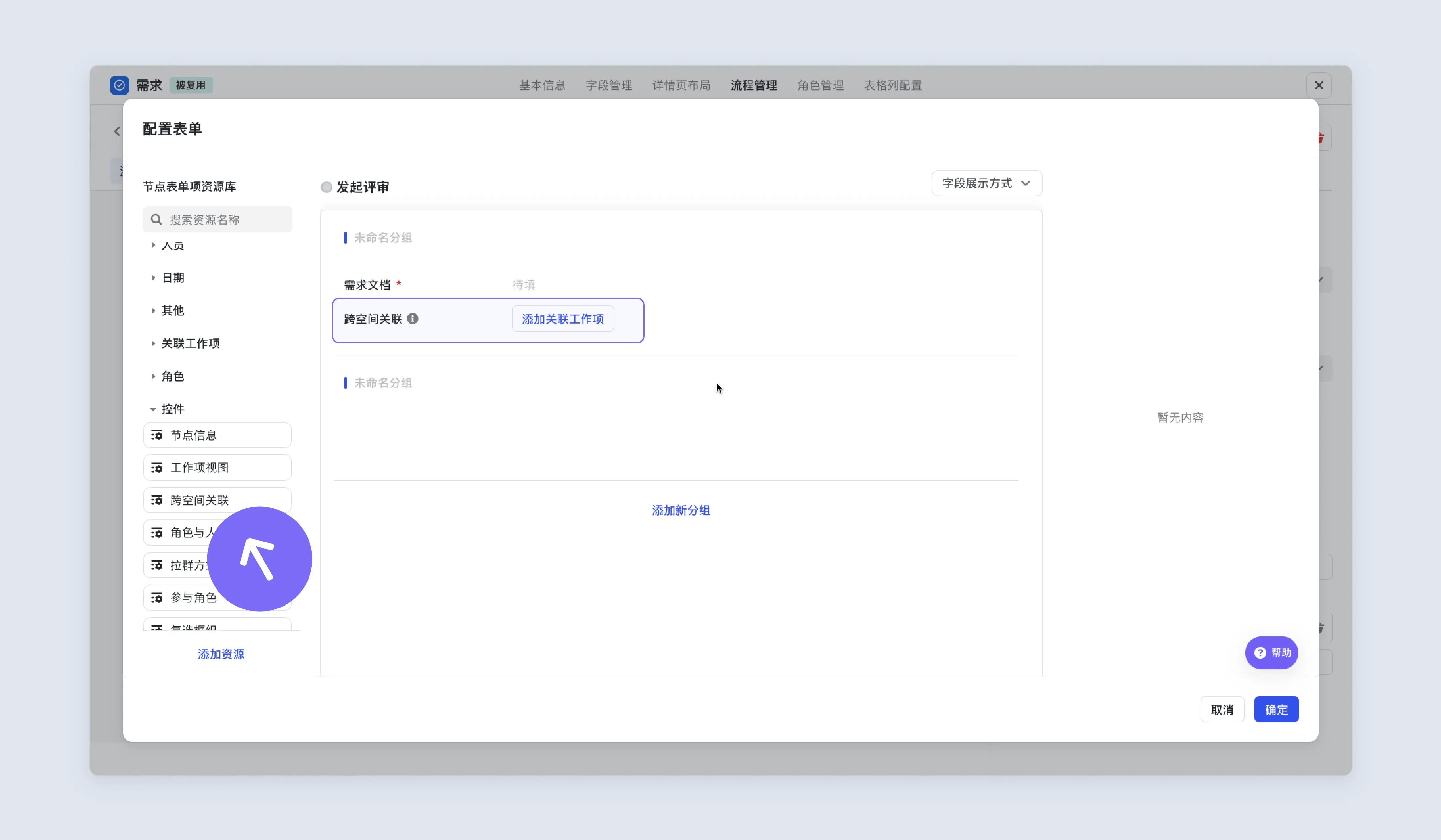
250px|700px|reset
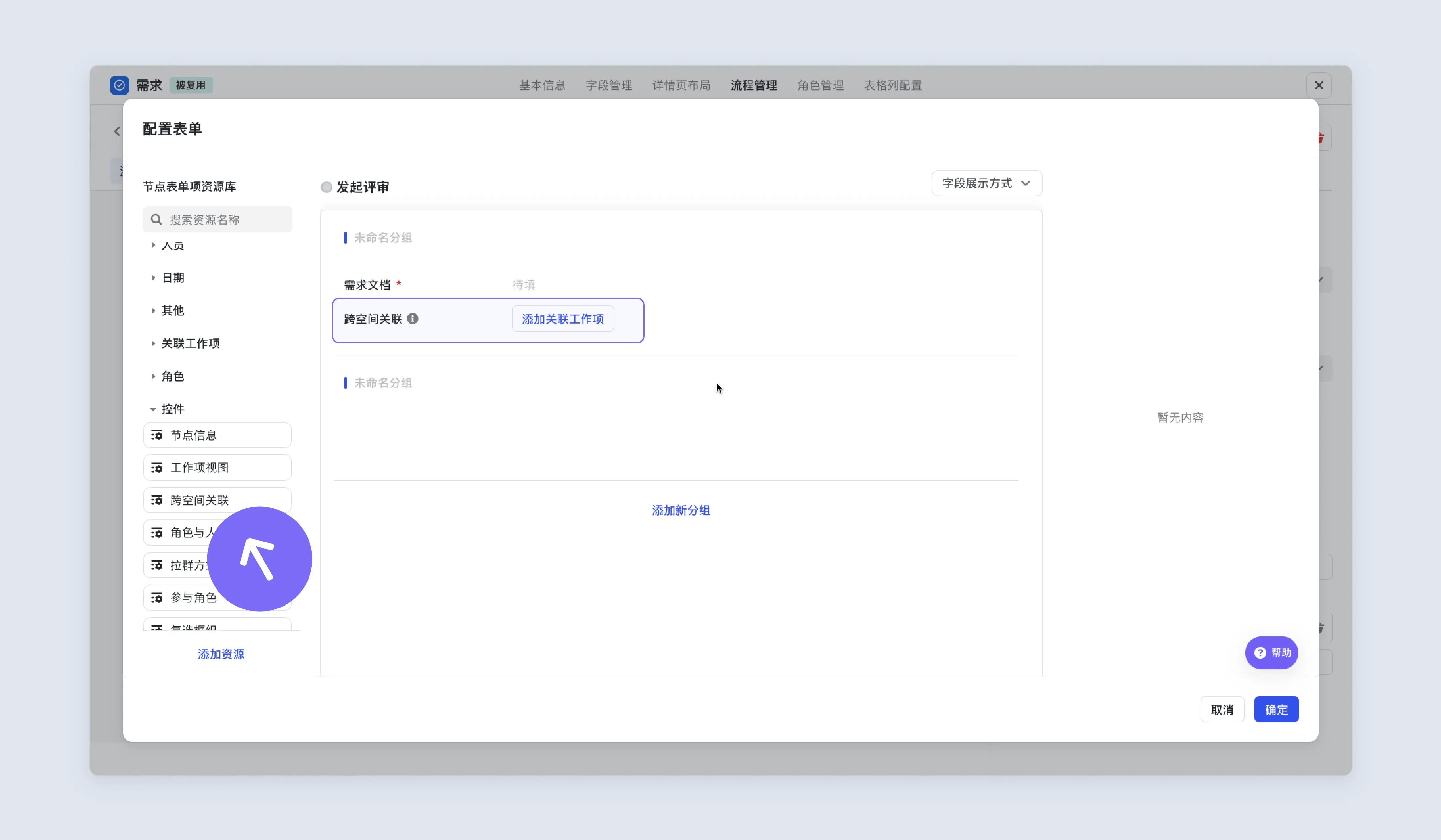
详情页配置
在详情页布局中,在左侧表单项资源库中搜索“跨空间关联”控件,拖拽至表单中。
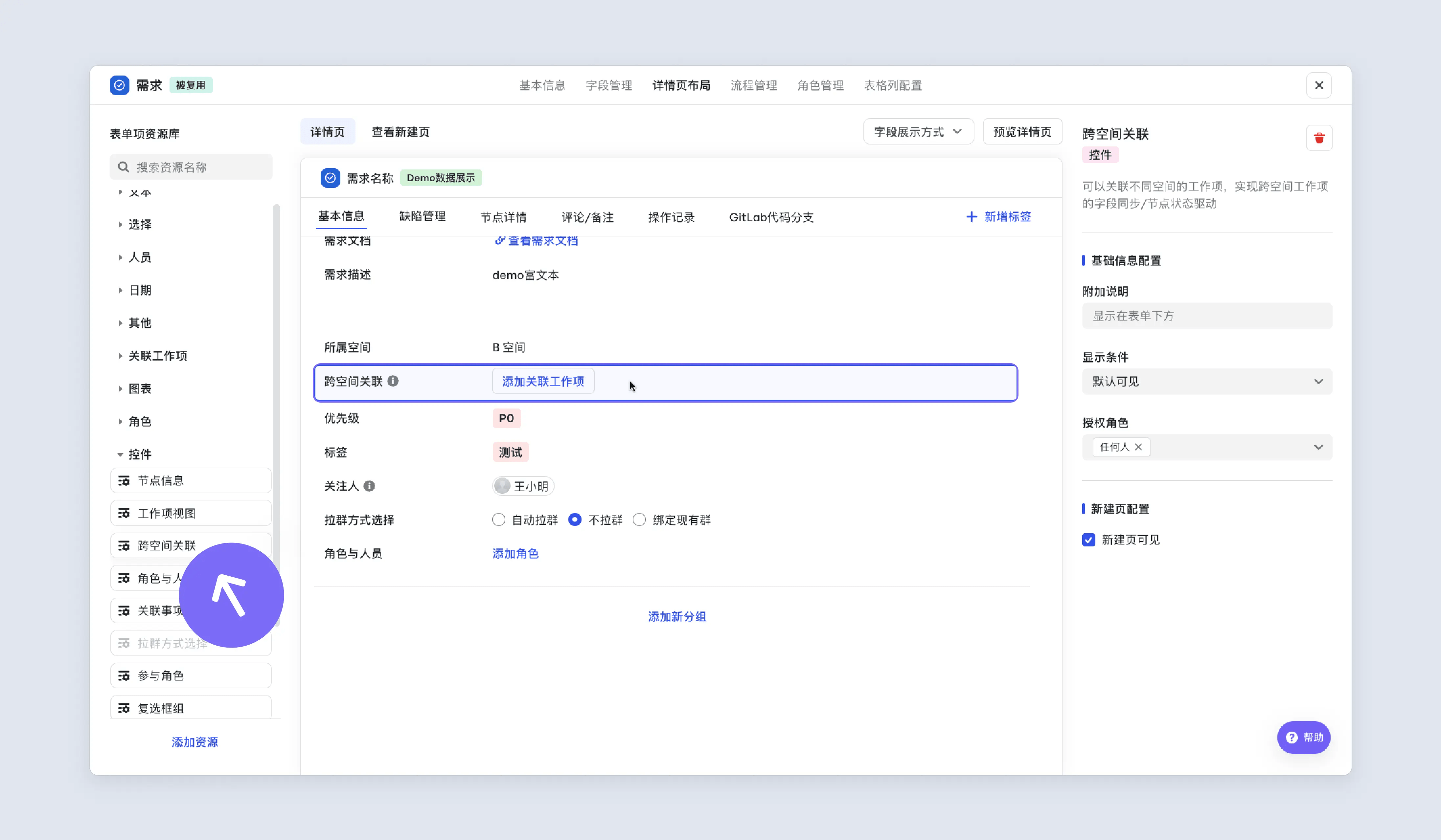
250px|700px|reset
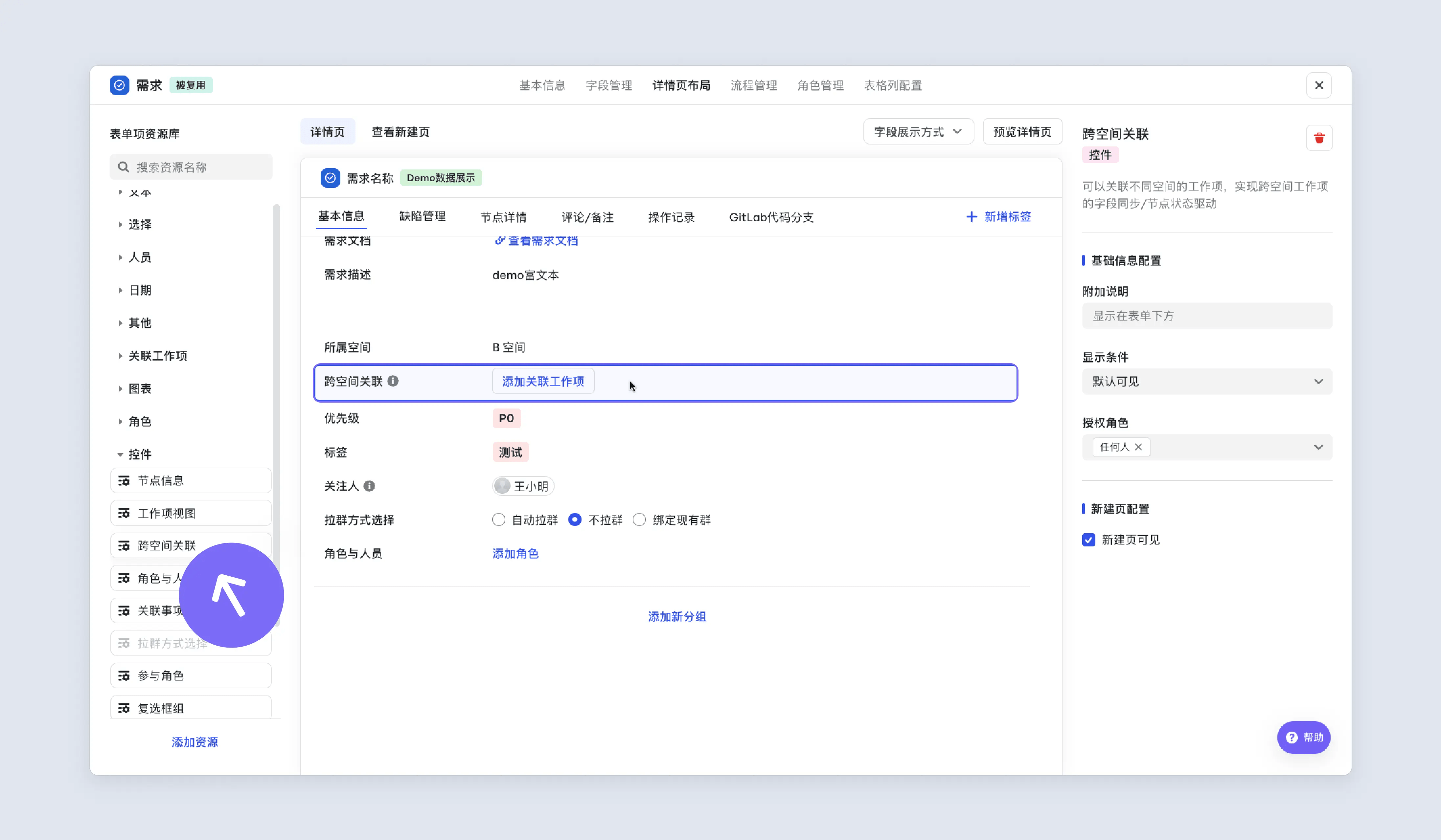
详情页配置
在详情页布局中,在左侧表单项资源库中搜索“跨空间关联”控件,拖拽至表单中。
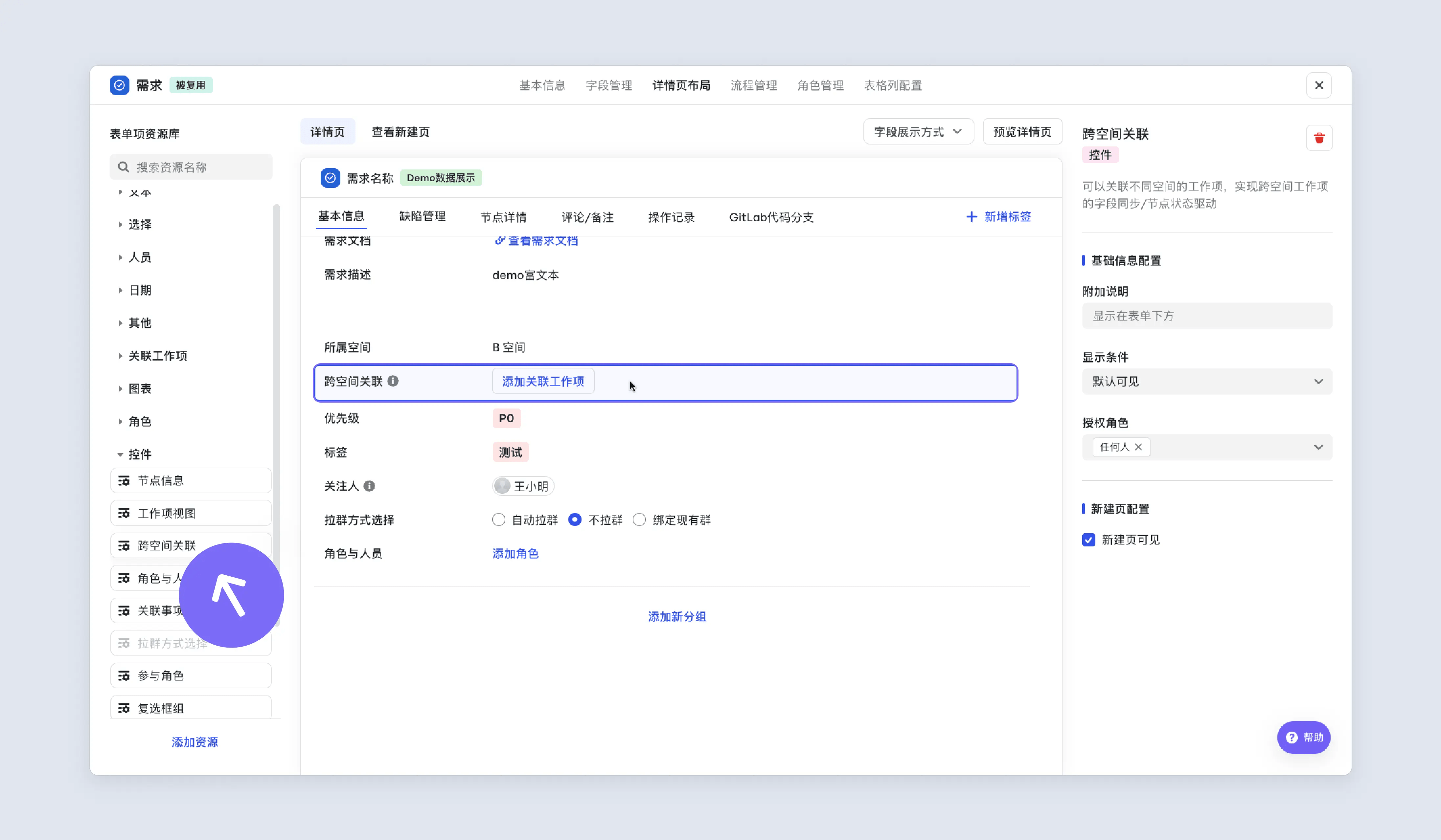
250px|700px|reset
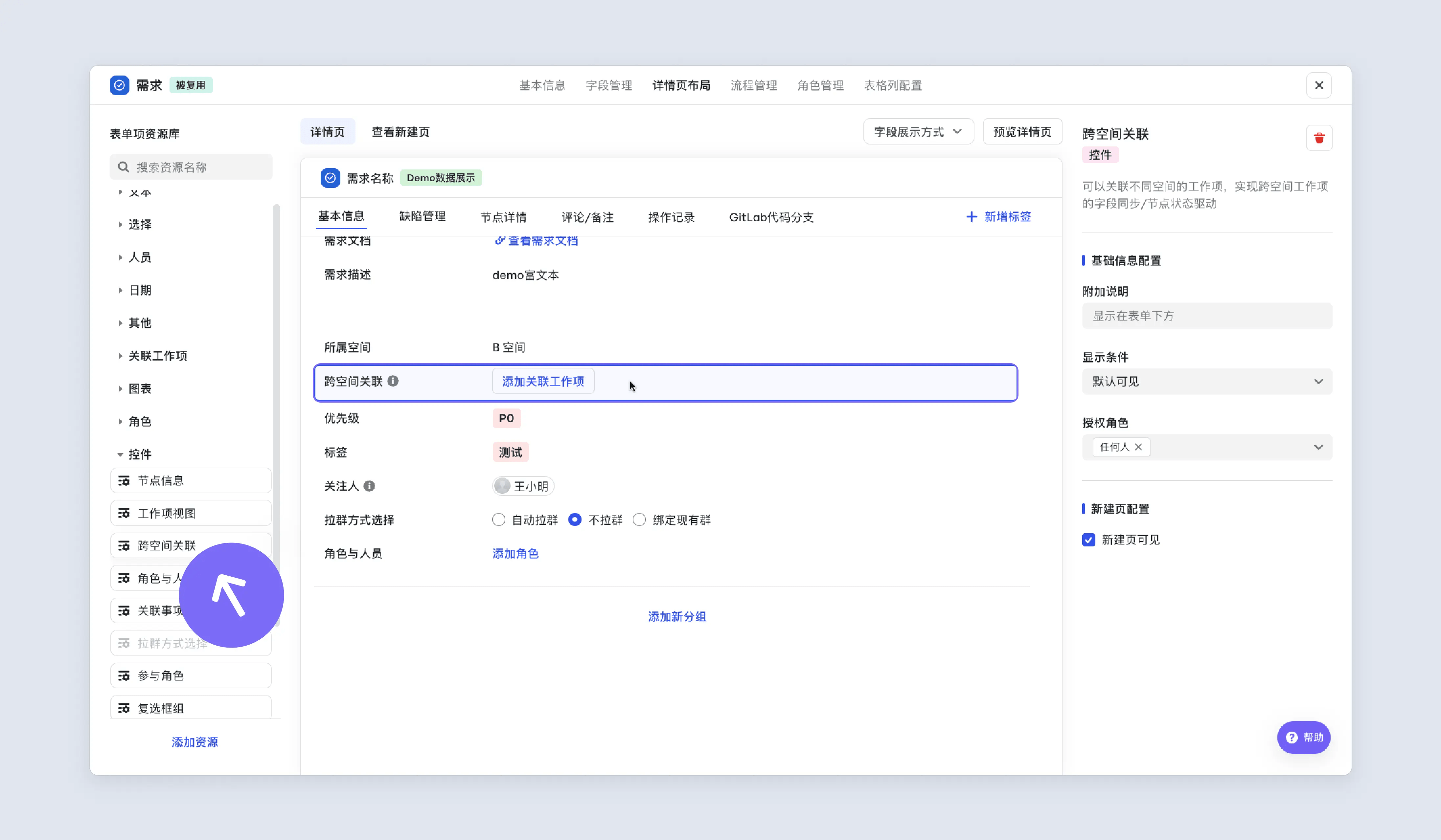
新建页配置
如果需要在新建页面可见,在右侧勾选“新建页可见”即可。
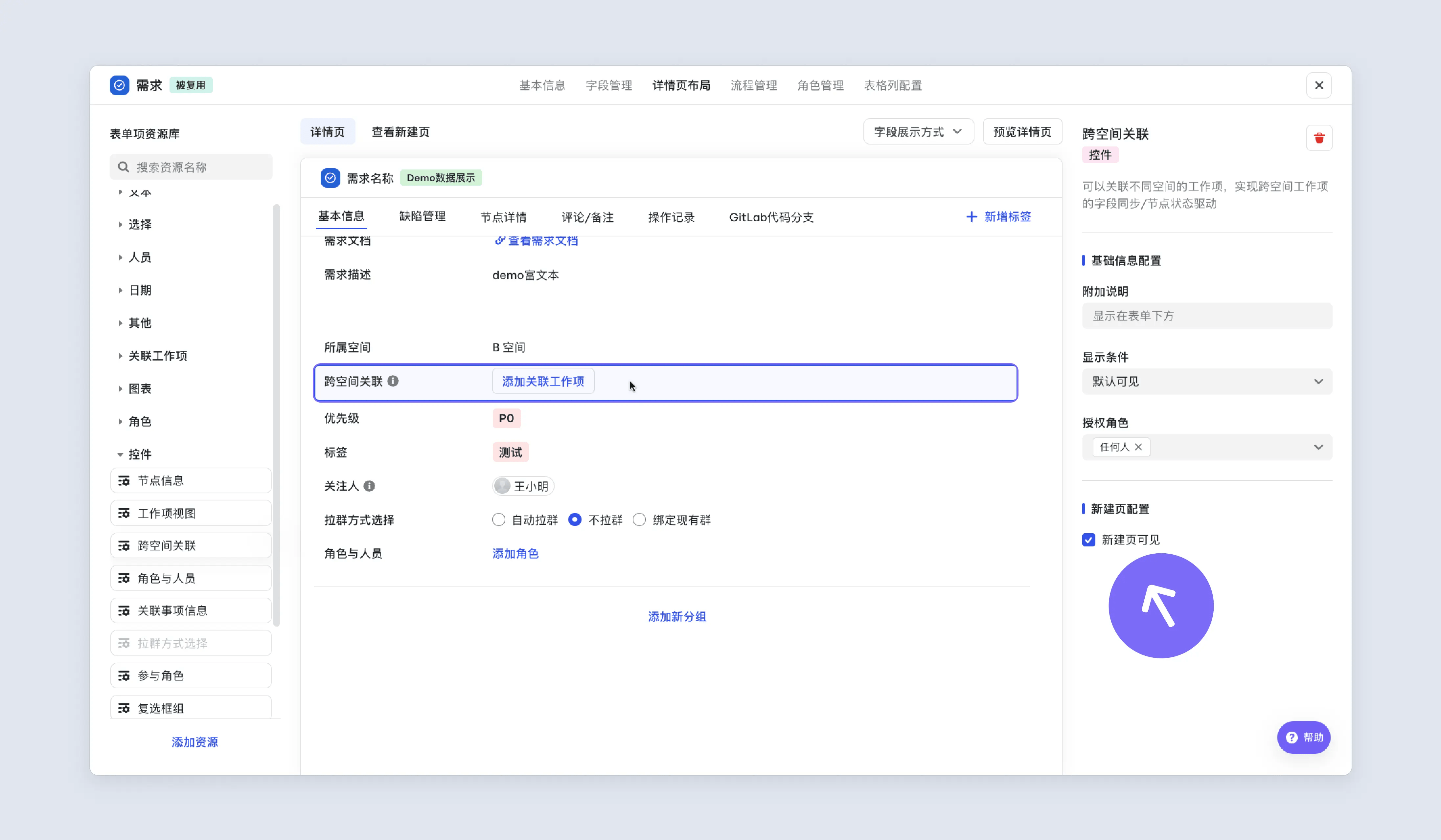
250px|700px|reset
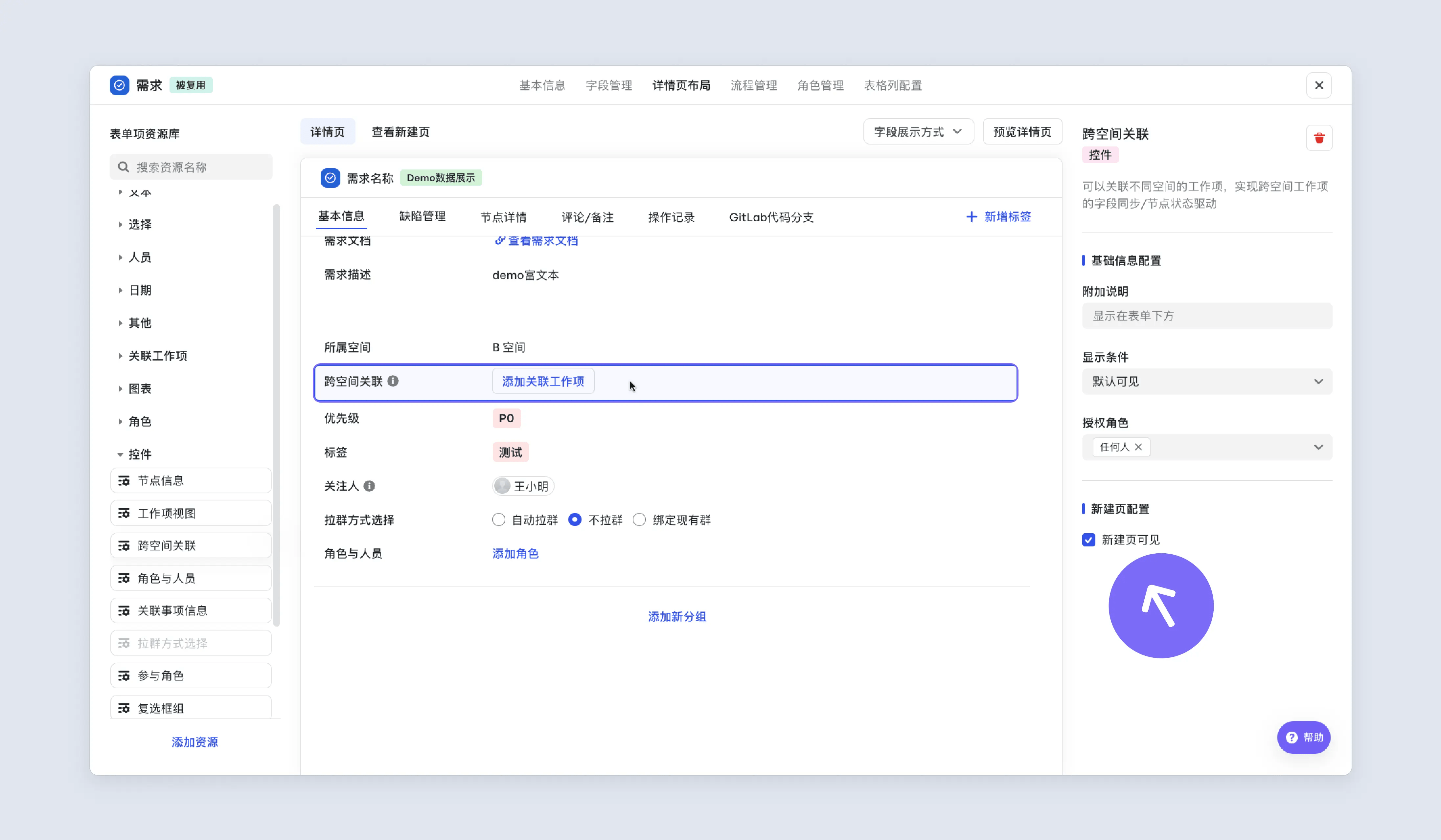
表格视图下配置
表格视图中也可以添加“跨空间关联”控件,直接鼠标移动到两列之间,点击➕,搜索“跨空间关联”,即可添加展示。
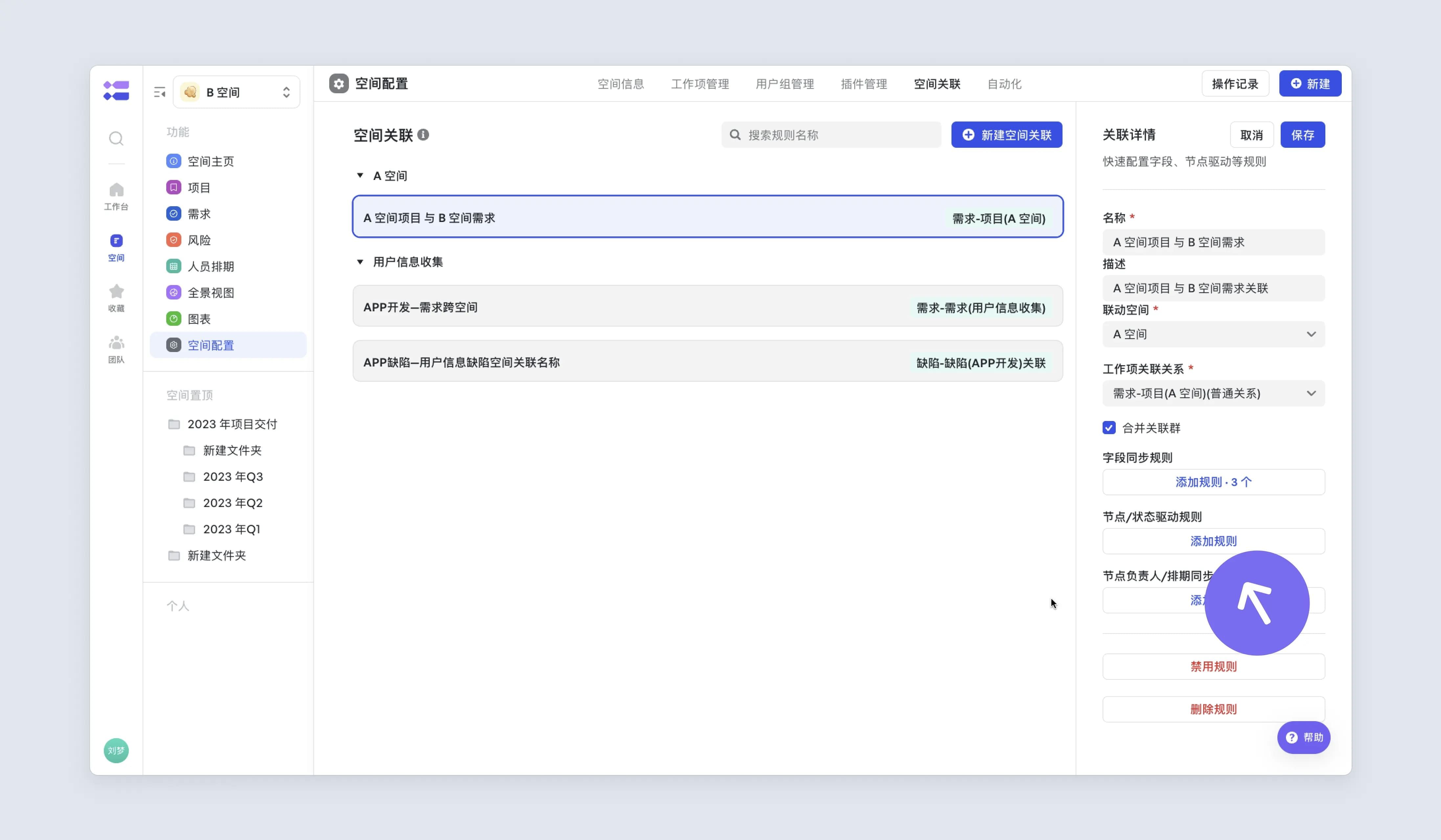
250px|700px|reset
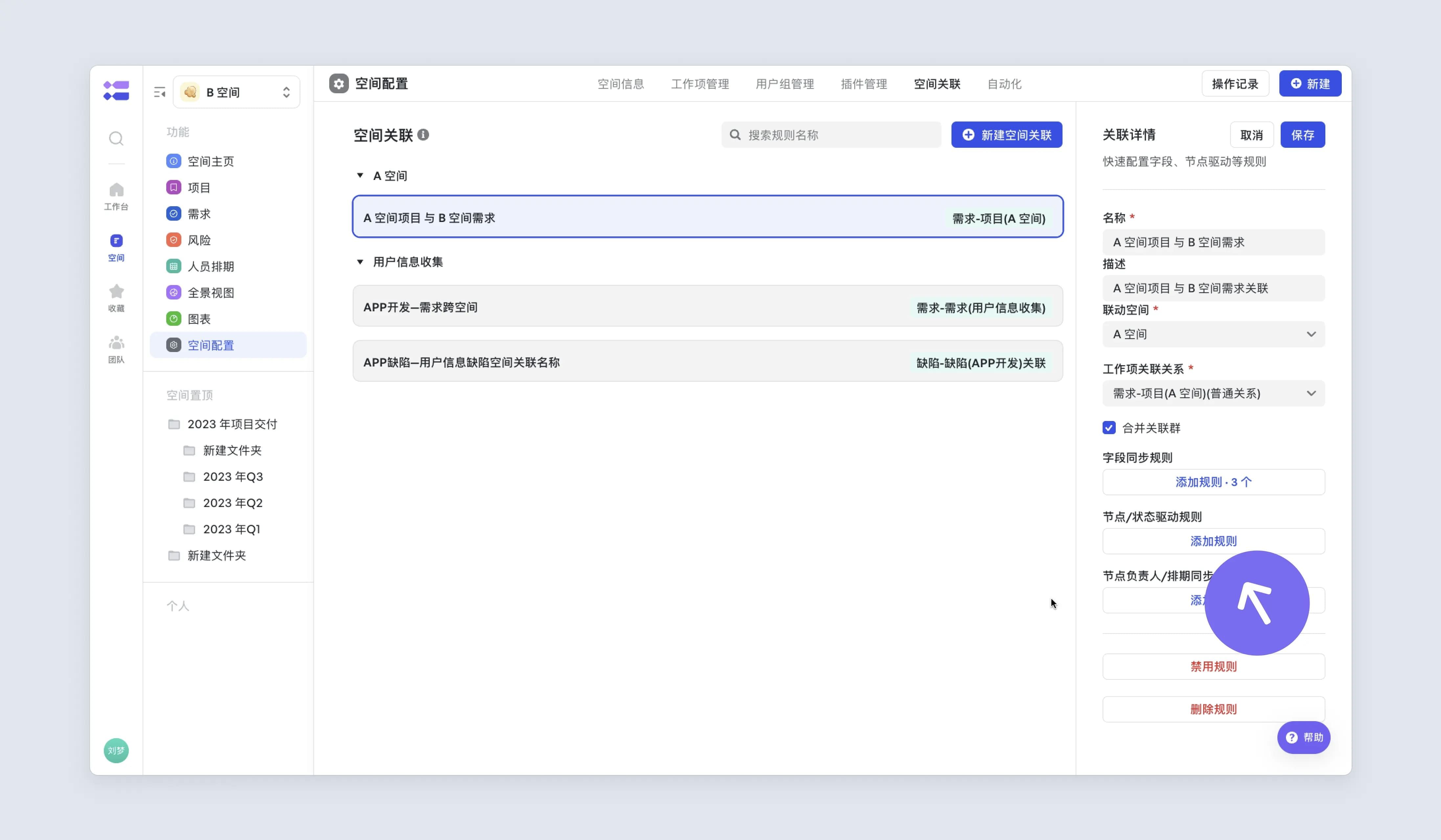
常见问题
状态表单能否添加跨空间关联?
不支持。
如何配置多个子需求的评审节点均完成后,驱动父需求的评审节点自动完成?
- 配置节点驱动规则:子需求节点完成后,父需求节点才可以完成;
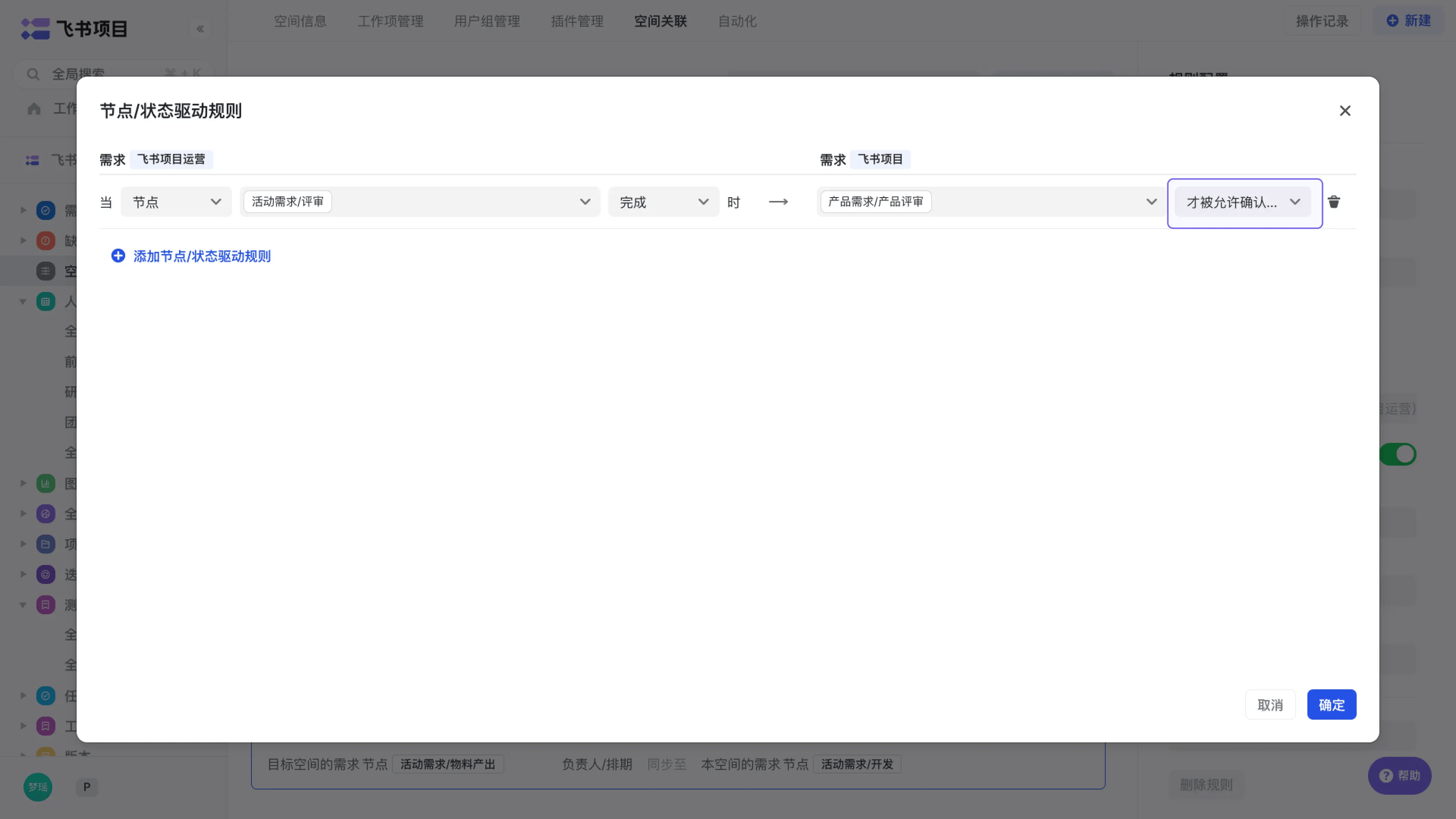
250px|700px|reset
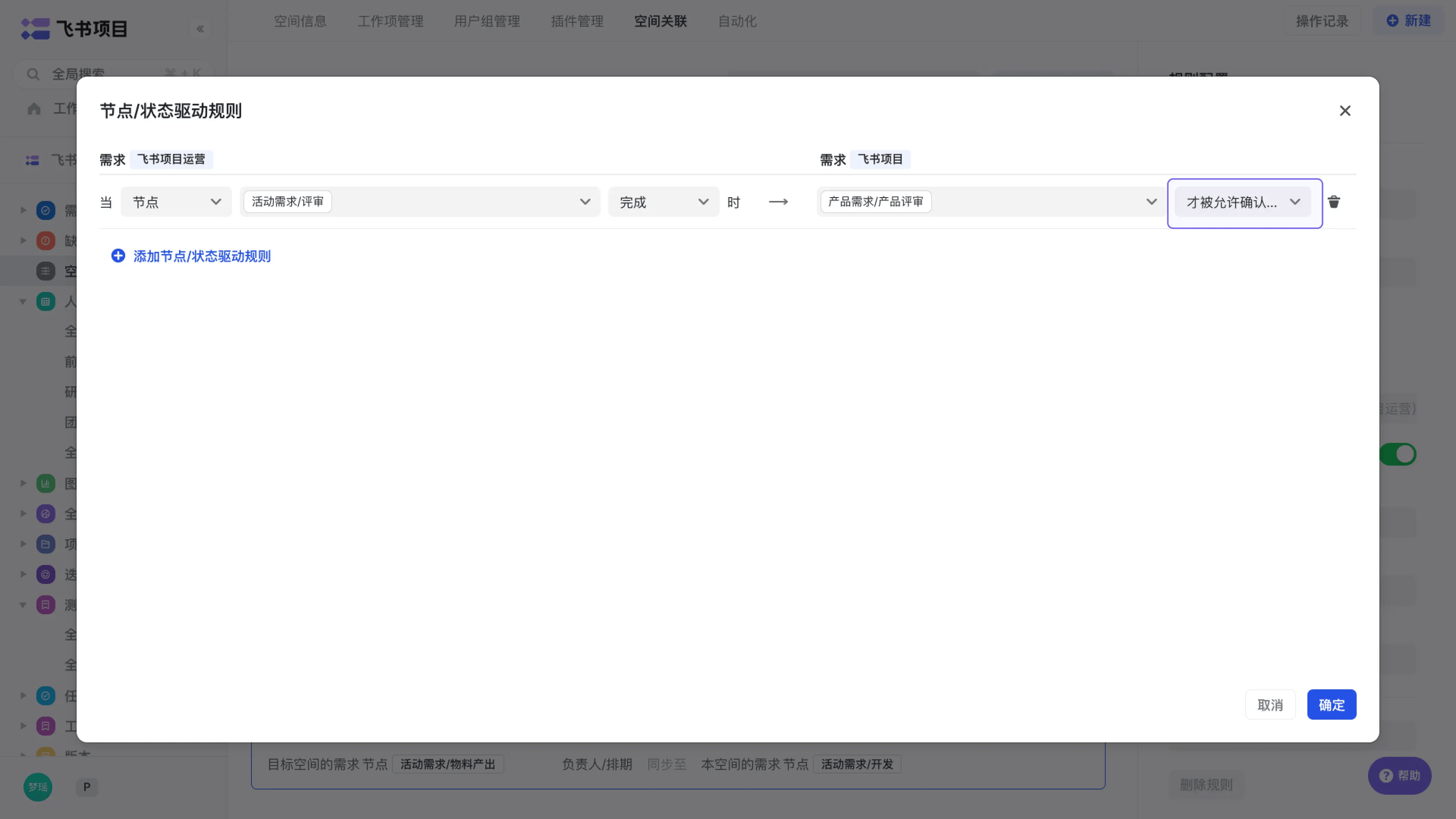
- 将父需求的节点的完成方式配置为“自动完成”;
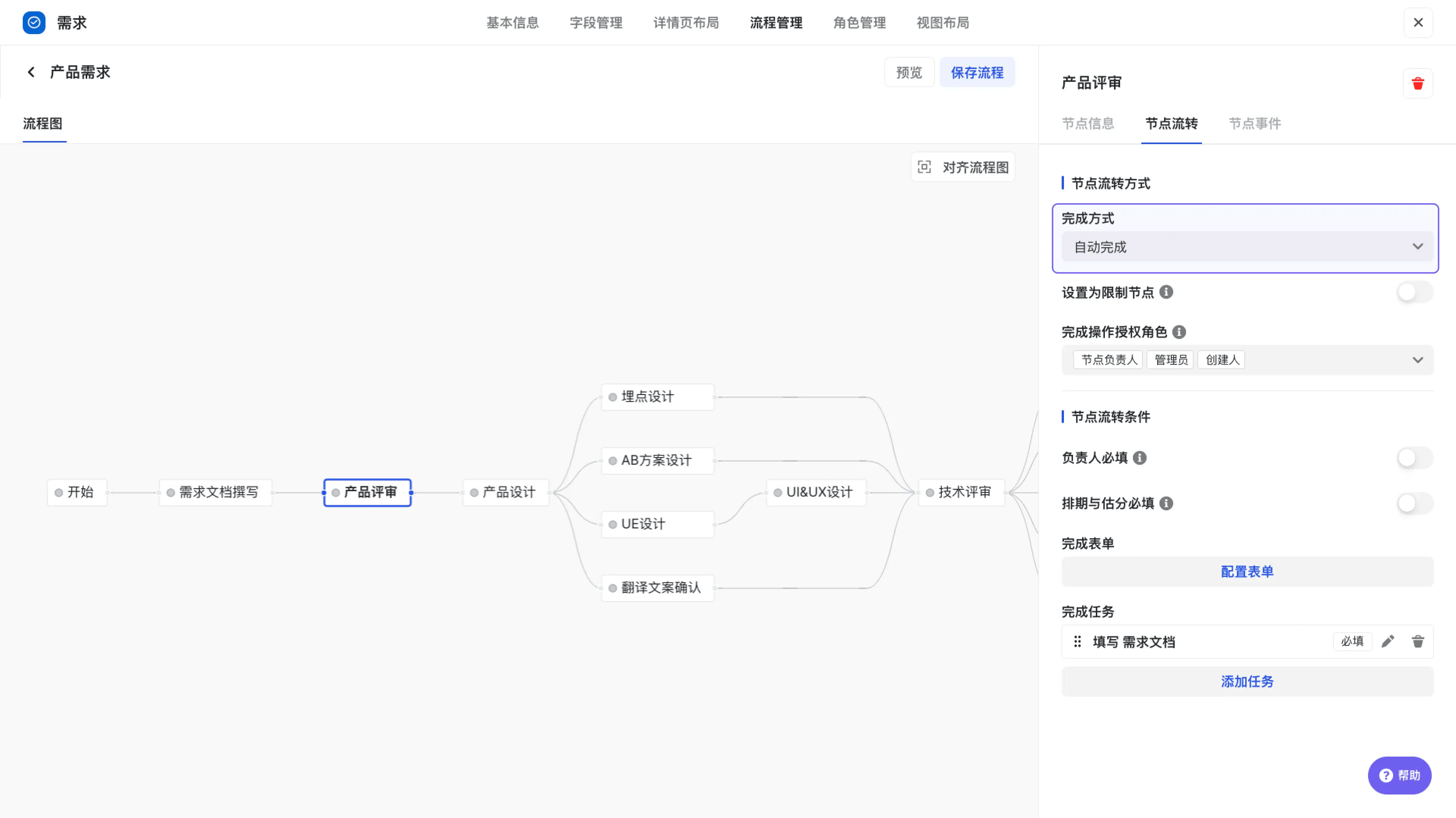
250px|700px|reset
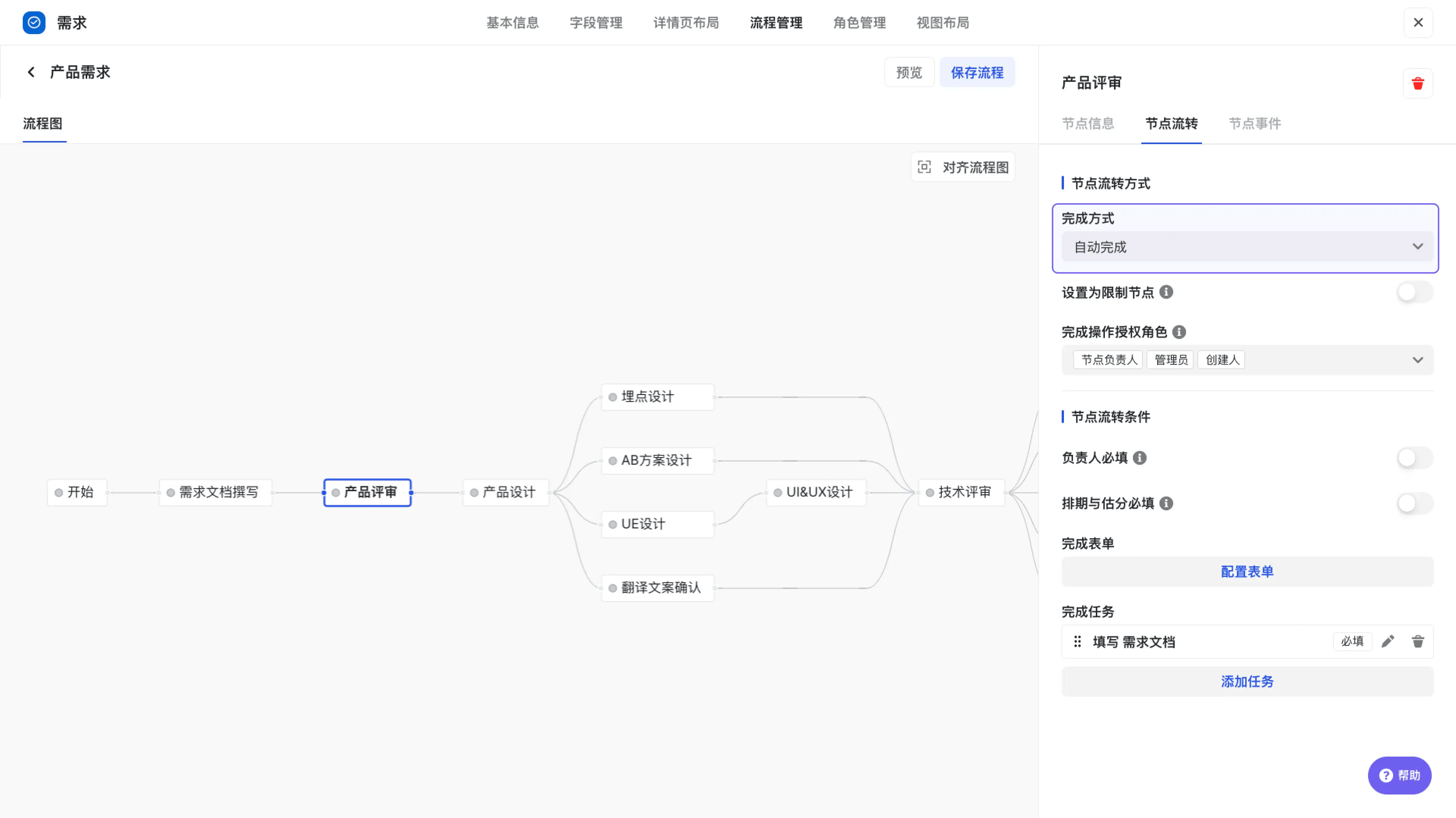
那么当多个子需求评审节点均完成后,父需求节点才可以完成;且由于父需求是自动完成节点,那么将会驱动父需求节点完成。
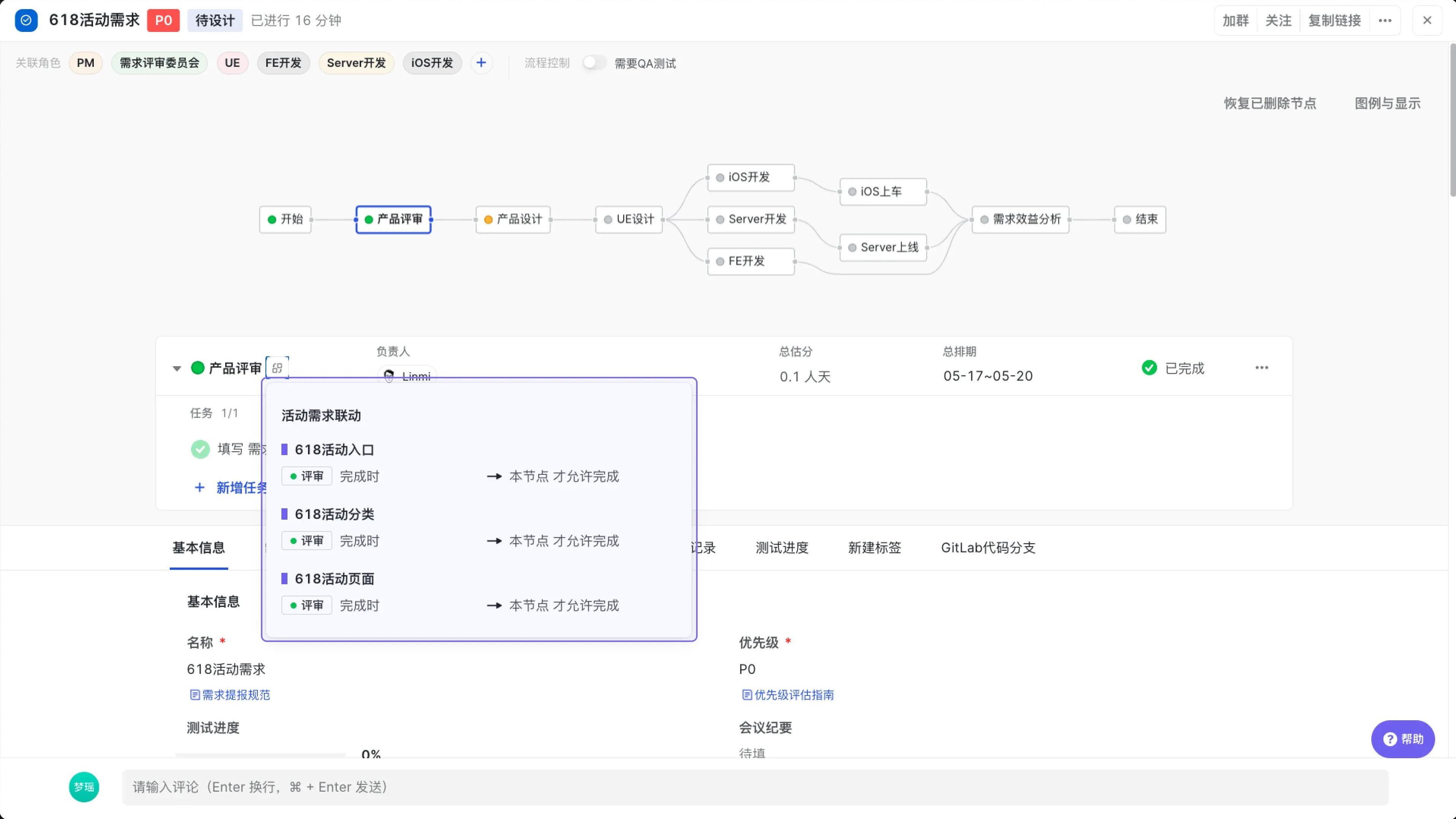
250px|700px|reset